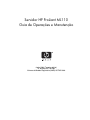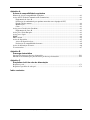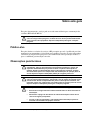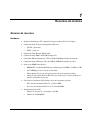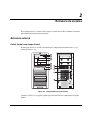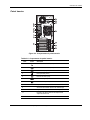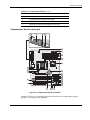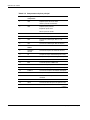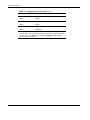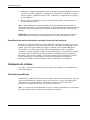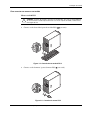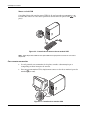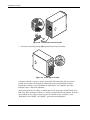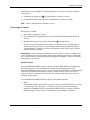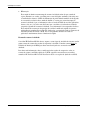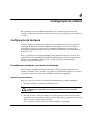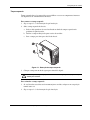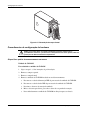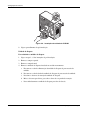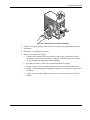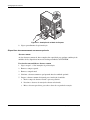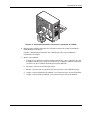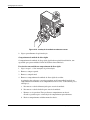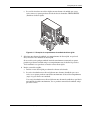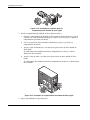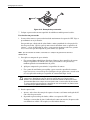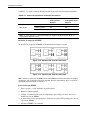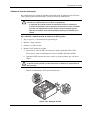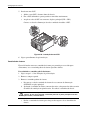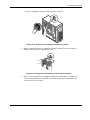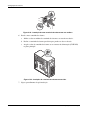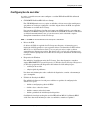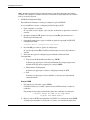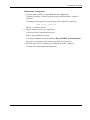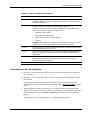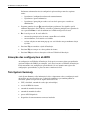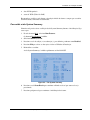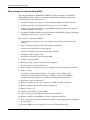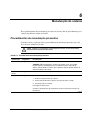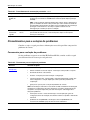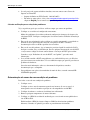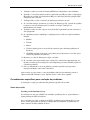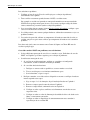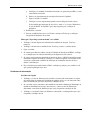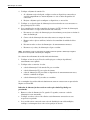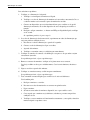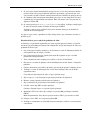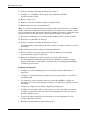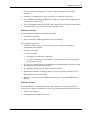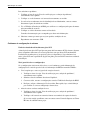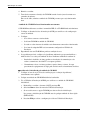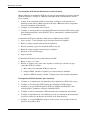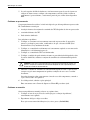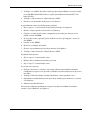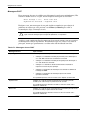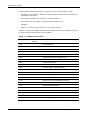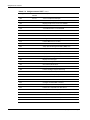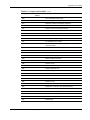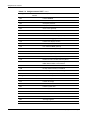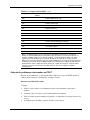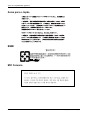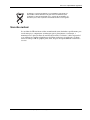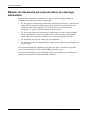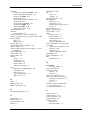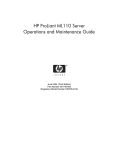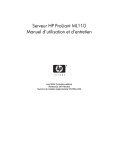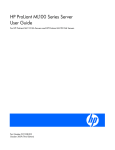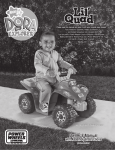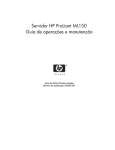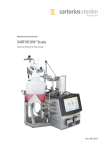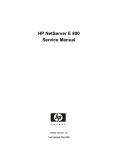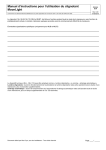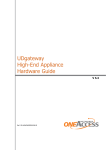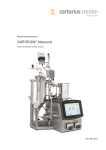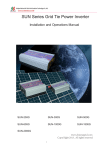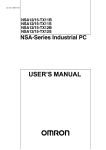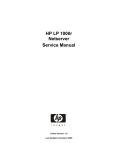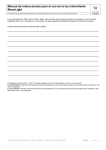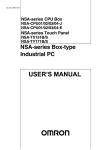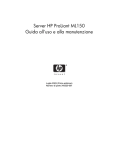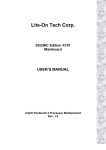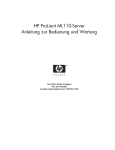Download Servidor HP ProLiant ML110 Guia de Operações e Manutenção
Transcript
Servidor HP ProLiant ML110 Guia de Operações e Manutenção Junho 2004 (Terceira edição) Nº de peça 347748-203 Número de Modelo Regulatório (NMR) HSTNS-3100 © 2004 Hewlett-Packard Development Company, L.P. Intel, Pentium e Celeron são marcas registradas da Intel Corporation nos Estados Unidos. Microsoft, Windows e Windows NT são marcas registradas da Microsoft Corporation nos Estados Unidos. Torx é uma marca comercial da Camcar-Textron Screw & Mfg. Co. A Hewlett-Packard Company não se responsabiliza por erros técnicos e editoriais ou omissões contidas neste documento. As informações aqui contidas são fornecidas “como estão”, sem garantias de nenhum tipo, e estão sujeitas a alterações sem aviso prévio. As garantias dos produtos HP são definidas nas declarações de garantia limitada expressa fornecidas com tais produtos. O conteúdo deste documento não deve ser considerado como uma garantia adicional. Servidor HP ProLiant ML110 Guia de Operações e Manutenção Junho 2004 (Terceira edição) Nº de peça 347748-203 Número de Modelo Regulatório (NMR) HSTNS-3100 Índice Sobre este guia Público-alvo................................................................................................................................................ vii Observações para técnicos.......................................................................................................................... vii Onde buscar ajuda adicional...................................................................................................................... viii Números de telefone ........................................................................................................................... viii Capítulo 1 Recursos do sistema Resumo de recursos................................................................................................................................... 1-1 Hardware............................................................................................................................................. 1-1 Software .............................................................................................................................................. 1-2 Especificações do sistema ......................................................................................................................... 1-3 Especificações físicas.......................................................................................................................... 1-3 Especificações ambientais .................................................................................................................. 1-3 Requisitos da fonte de alimentação..................................................................................................... 1-3 Capítulo 2 Estrutura do sistema Estrutura externa........................................................................................................................................ 2-1 Painel frontal com tampa frontal......................................................................................................... 2-1 Painel traseiro ..................................................................................................................................... 2-3 Estrutura interna ........................................................................................................................................ 2-4 Componentes internos......................................................................................................................... 2-4 Componentes da placa principal ......................................................................................................... 2-5 Capítulo 3 Instalação do sistema Lembretes de instalação ............................................................................................................................ 3-1 Verificação do conteúdo ..................................................................................................................... 3-1 Seleção de um local ............................................................................................................................ 3-1 Instalação do sistema................................................................................................................................. 3-2 Conexão de periféricos ....................................................................................................................... 3-2 Como ligar e desligar o servidor......................................................................................................... 3-5 Servidor HP ProLiant ML110 Guia de Operações e Manutenção iii Índice Capítulo 4 Configuração do sistema Configuração de hardware .........................................................................................................................4-1 Procedimentos anteriores e posteriores à instalação............................................................................4-1 Tampas do sistema ..............................................................................................................................4-2 Procedimentos de configuração de hardware ......................................................................................4-6 Configuração do servidor.........................................................................................................................4-29 Capítulo 5 O Utilitário de Instalação do BIOS Visão geral do Utilitário de Instalação.......................................................................................................5-1 Acesso ao Utilitário de Instalação..............................................................................................................5-2 Menus do Utilitário de Instalação ..............................................................................................................5-2 Para explorar a tela da Instalação ........................................................................................................5-3 Gravação das configurações do BIOS .......................................................................................................5-4 Tela System Summary ...............................................................................................................................5-4 Para exibir a tela System Summary.....................................................................................................5-5 Senhas do sistema ......................................................................................................................................5-6 Para definir uma senha do sistema ......................................................................................................5-6 Para alterar a senha do sistema............................................................................................................5-7 Para remover a senha do sistema.........................................................................................................5-7 Para redefinir a senha do sistema ........................................................................................................5-7 Como fechar o Utilitário de Instalação ......................................................................................................5-8 Atualização e recuperação do BIOS ..........................................................................................................5-8 Para criar o disquete Atualização/recuperação do BIOS.....................................................................5-8 Para atualizar o BIOS ..........................................................................................................................5-9 Para redefinir configurações do BIOS.................................................................................................5-9 Para executar a recuperação do BIOS ...............................................................................................5-10 Limpeza do CMOS ..................................................................................................................................5-11 Configuração de proteção de hardware....................................................................................................5-11 Capítulo 6 Manutenção do sistema Procedimentos de manutenção preventiva .................................................................................................6-1 Procedimentos para a solução de problemas..............................................................................................6-2 Ferramentas para a solução de problemas ...........................................................................................6-2 Procedimentos para a solução de problemas .......................................................................................6-3 Determinação da causa de uma condição de problema .......................................................................6-4 Procedimentos específicos para a solução de problemas ....................................................................6-5 Capítulo 7 Diagnóstico do sistema Visão geral do diagnóstico do sistema.......................................................................................................7-1 Autoteste inicial (POST)............................................................................................................................7-1 Indicadores de erro do POST ..............................................................................................................7-1 Solução de problemas relacionados ao POST .....................................................................................7-9 Software de diagnóstico de hardware ......................................................................................................7-10 O Diagnostics for Windows ..............................................................................................................7-11 iv Servidor HP ProLiant ML110 Guia de Operações e Manutenção Índice Apêndice A Avisos de compatibilidade reguladora Número de série de compatibilidade reguladora ...................................................................................... A-1 Aviso da FCC (Federal Communications Commission) .......................................................................... A-1 Equipamento de classe B ................................................................................................................... A-1 Declaração de conformidade para produtos marcados com o logotipo da FCC, Estados Unidos somente .................................................................................................................... A-2 Modificações...................................................................................................................................... A-2 Cabos ................................................................................................................................................. A-3 Aviso para o Canadá (Avis Canadien) ..................................................................................................... A-3 Equipamento de classe B ................................................................................................................... A-3 Aviso para a União Européia.................................................................................................................... A-3 Aviso para o Japão ................................................................................................................................... A-4 BSMI ........................................................................................................................................................ A-4 MIC Coreano............................................................................................................................................ A-4 Avisos de dispositivo................................................................................................................................ A-5 Avisos de dispositivo laser................................................................................................................. A-5 Declaração de compatibilidade do mouse.......................................................................................... A-6 Aviso de substituição da bateria ............................................................................................................... A-6 Uso não nuclear ........................................................................................................................................ A-7 Apêndice B Descarga eletrostática Prevenção de danos por descarga eletrostática..........................................................................................B-1 Métodos de aterramento para prevenir danos por descarga eletrostática ..................................................B-2 Apêndice C Requisitos do kit do cabo de alimentação Requisitos gerais........................................................................................................................................C-1 Requisitos específicos de cada país...........................................................................................................C-2 Índice remissivo Servidor HP ProLiant ML110 Guia de Operações e Manutenção v Sobre este guia Este guia de manutenção e serviços pode ser usado como referência para a manutenção dos servidores HP ProLiant ML110. AVISO: para reduzir o risco de ferimentos pessoais causados por choques elétricos e níveis de energia elétrica perigosos, somente técnicos de serviço autorizados devem tentar consertar este equipamento. Reparos inadequados podem gerar condições perigosas. Público-alvo Este guia destina-se a técnicos de serviço. A HP pressupõe que você é qualificado para fazer manutenção em computadores, foi treinado para reconhecer situações de perigo em produtos com níveis de energia elétrica perigosos e está familiarizado com as precauções relativas a peso e estabilidade para instalações em racks. Observações para técnicos AVISO: somente técnicos autorizados treinados pela HP devem tentar consertar este equipamento. Todos os procedimentos para solução de problemas e reparos são explicados detalhadamente para permitir somente o reparo de subconjuntos ou módulos. Devido à complexidade das placas e subconjuntos individuais, ninguém deve tentar fazer reparos nos componentes nem modificações em qualquer placa de circuito impresso. Reparos inadequados podem pôr a segurança em risco. AVISO: para reduzir o risco de ferimentos pessoais causados por choques elétricos e níveis de energia elétrica perigosos, não exceda o nível de reparo especificado nestes procedimentos. Devido à complexidade das placas e subconjuntos individuais, não tente fazer reparos nos componentes nem modificações em qualquer placa de circuito impresso. Reparos inadequados podem gerar condições perigosas. AVISO: para reduzir o risco de choques elétricos ou danos ao equipamento: • Desconecte a energia elétrica do sistema soltando todos os cabos das fontes de alimentação. • Não desative o plugue de aterramento do cabo de alimentação. Trata-se de um recurso de segurança importante. • Conecte o cabo de alimentação a uma tomada elétrica aterrada que possa ser acessada com facilidade em qualquer momento. Servidor HP ProLiant ML110 Guia de Operações e Manutenção vii Sobre este guia CUIDADO: para ventilar o sistema de forma apropriada, deixe uma folga de pelo menos 7,6 cm na frente e atrás do servidor. CUIDADO: o servidor foi projetado para ser aterrado eletricamente. Para garantir a operação adequada, conecte o cabo de alimentação CA somente a uma tomada CA aterrada. OBS.: quaisquer indícios de que houve troca de componentes ou modificações na placa de circuito impresso podem invalidar qualquer garantia. Onde buscar ajuda adicional Além deste guia, as seguintes fontes de informações estão disponíveis: • Documentação do usuário • Guias de treinamento em manutenção • Consultorias de serviços e boletins informativos • Serviços de informações de localização rápida Números de telefone Para obter o nome do revendedor HP autorizado mais próximo: • Nos Estados Unidos, ligue para 1-800-345-1518. • No Canadá, ligue para 1-800-263-5868. Para obter suporte técnico da HP: viii • Nos Estados Unidos e Canadá, ligue para 1-800-652-6672. • Fora dos Estados Unidos e Canadá, consulte www.hp.com Servidor HP ProLiant ML110 Guia de Operações e Manutenção 1 Recursos do sistema Resumo de recursos Hardware • Soquete individual para CPU compatível com processadores Intel de 478 pinos • Conjunto de chips de lógica principal Intel 879P com: ® — 82879P – ponte norte — ICH-S – ponte sul • Conjunto de chips Phoenix BIOS v4.06 • Conjunto de chips SMSC LPC47M192 Super I/O • Controlador Ethernet Broadcom 5705 de 10/100/1000 Mbps Gigabits incorporado • Conjunto de chips ATI Rage XL com 8 MB de SDRAM de memória de vídeo • Quatro slots DIMM com suporte a: ® ® ® ® ™ — DIMMs ECC sem buffer DDR 400 para configuração de 256 MB, 512 MB ou 1 GB — Até 2 DIMMs por canal, com um ou dois lados — Mascaramento de bytes em gravações por meio de mascaramento de dados — Código de Correção de Erros de Bit Único (ou Verificação e Correção de Erros) na interface da memória do sistema • Cinco slots de barramento PCI com dois canais de barramento separados — Dois slots de barramento PCI de 5V, 32 bits/33 MHz — Três slots de barramento PCI-X de 3,3V, 64 bits/66 MHz • Armazenamento de mídia — Unidade de disquete de 3,5 polegadas, 1,44 MB — Unidade de CD-ROM IDE Servidor HP ProLiant ML110 Guia de Operações e Manutenção 1-1 Recursos do sistema • Capacidade de armazenamento de mídia opcional — Compartimento comum de altura completa, compatível com qualquer combinação de unidade de fita, dispositivo de backup interno ou unidade de DVD-ROM — Compartimento de unidade de disco rígido com capacidade para quatro unidades SCSI ou PATA (Parallel Advanced Technology Attachment, Conexão Paralela de Tecnologia Avançada) não intercambiáveis • Portas externas, todas localizadas no painel traseiro do servidor. Essas portas são codificadas em cores para facilitar a correlação com o dispositivo de E/S correspondente. — Porta de teclado PS/2 — Porta de mouse PS/2 — Portas USB (2) — Porta do monitor — Porta serial — Porta paralela — Porta de LAN • Unidade da fonte de alimentação de 350 watts auto-regulável padrão com função PFC • O sistema de resfriamento contém uma ventoinha do sistema (painel traseiro) e uma ventoinha da CPU (acoplada ao receptor de calor) • O suporte do NOS (Sistema Operacional de Rede) inclui: Software ® ® — Novell NetWare 5.1 — Novell NetWare 6.0 — Novell NetWare 6.5 — Novell Small Business Suite ® ® — Red Hat Linux 9.0 — Red Hat Enterprise Linux ES 2.1 — Microsoft Windows Server 2003 e Small Business Server 2003 • As ferramentas de diagnóstico são: — O Utilitário de Instalação do BIOS — O Diagnostics for Windows • 1-2 Um esquema de gerenciamento de energia compatível com ACPI (Advanced Configuration and Power Interface, Interface de Energia e Configuração Avançada) Servidor HP ProLiant ML110 Guia de Operações e Manutenção Recursos do sistema Especificações do sistema Especificações físicas • Altura – 430 mm • Largura – 200 mm • Profundidade – 500 mm • Peso — Configuração básica de aproximadamente 16,5 kg – excluindo teclado e monitor. — Peso da configuração completa: aproximadamente 22 kg – excluindo teclado e monitor. Especificações ambientais • Temperatura — Em operação: +10 a +35°C (+50 a +95°F) — Fora de operação: -10 a +60°C (+14 a +140°F) • Umidade — Em operação: 20% a 80% de umidade relativa, sem condensação — Fora de operação: 20% a 90% de umidade relativa, sem condensação — Armazenamento: 20% a 90% de umidade relativa, sem condensação • Altitude — Em operação: -16 a 3.048 m — Fora de operação: -16 a 10.600 m • Saída de calor — Em operação máxima: 1907 BTU/h • Geração de ruído — Configuração normal: LpA: <35dBA, operando em temperatura ambiente — Configuração máxima: LpA: <70dBA Requisitos da fonte de alimentação • Tipo de entrada: CA • Faixa máxima de entrada: 100 a 127 VCA em 45/66Hz / 200 a 240 VCA em 45/66Hz • Corrente máxima: 115VCA em 8,0A • Corrente de fluxo interno: 80A em 115VCA • Alimentação em operação: 350W a 25°C; 320W a 50°C Servidor HP ProLiant ML110 Guia de Operações e Manutenção 1-3 2 Estrutura do sistema Este capítulo descreve a estrutura física interna e externa do servidor. Também é fornecida uma exibição do layout da placa principal. Estrutura externa Painel frontal com tampa frontal Na ilustração abaixo, o servidor é mostrado com a tampa frontal instalada (itens 1 a 8) e removida (itens 9 a 13). Figura 2-1: Componentes do painel frontal Consulte a Tabela 2-1 na página seguinte para obter uma lista dos componentes do painel frontal. Servidor HP ProLiant ML110 Guia de Operações e Manutenção 2-1 Estrutura do sistema Tabela 2-1: Componentes do painel frontal Item Ícone Descrição 1 Unidade de CD-ROM 2 Furo para ejeção mecânica da unidade de CD-ROM 3 Botão de ejeção da unidade de CD-ROM 4 Indicador de atividade da unidade de CD-ROM 5 Compartimentos comuns de altura completa 6 Indicador de alimentação (verde) Este indicador LED mostra o estado da alimentação do servidor. • Verde estável quando o servidor está operando normalmente. • Verde piscando quando o servidor está em modo de espera. • Apagado quando o servidor está desligado. 7 Botão Liga/desliga 8 Indicador de atividade da unidade (âmbar) Este indicador LED mostra o estado da alimentação de qualquer dispositivo IDE ou SCSI instalado no servidor, incluindo unidade(s) de CD-ROM, unidades de disco rígido IDE e dispositivos SCSI conectados à placa controladora SCSI. 2-2 • Amarelo piscando durante qualquer atividade do dispositivo IDE ou SCSI. • Apagado quando não houver atividade do dispositivo IDE ou SCSI. 9 Unidade de disquete 10 Indicador de atividade da unidade de disquete 11 Botão de ejeção da unidade de disquete 12 Parafusos Torx do compartimento da unidade de disco rígido 13 Compartimento da unidade de disco rígido ® Servidor HP ProLiant ML110 Guia de Operações e Manutenção Estrutura do sistema Painel traseiro Figura 2-2: Componentes do painel traseiro Tabela 2-2: Componentes do painel traseiro Item Ícone Descrição 1 Porta do mouse PS/2 (verde) 2 Porta do teclado PS/2 (roxo) 3 Porta serial (turquesa) 4 Porta paralela (vinho) 5 Porta do monitor (azul) 6 Portas USB (preto) 7 Porta de LAN (RJ-45) 8 Capas do slot PCI 9 Ventoinha da unidade da fonte de alimentação 10 Soquete do cabo da fonte de alimentação 11 Parafusos de aperto manual da tampa lateral esquerda destacável 12 Ventoinha do sistema continua Servidor HP ProLiant ML110 Guia de Operações e Manutenção 2-3 Estrutura do sistema Tabela 2-2: Componentes do painel traseiro continua Item Ícone Descrição 13 Clipes de retenção para as capas do slot PCI 14 Trava Kensington® Estrutura interna Componentes internos Figura 2-3: Componentes internos Tabela 2-3: Componentes internos Item Descrição 1 Unidade da fonte de alimentação de 350 watts auto-regulável padrão 2 Ventoinha do sistema 3 Placa de expansão continua 2-4 Servidor HP ProLiant ML110 Guia de Operações e Manutenção Estrutura do sistema Tabela 2-3: Componentes internos continua Item Descrição 4 Placa principal 5 Compartimento da unidade de disco rígido 6 Alavanca de retenção da unidade de disquete 7 Alavancas de retenção para dispositivos de 5 ¼ pol. Componentes da placa principal Figura 2-4: Componentes da placa principal Consulte a Tabela 2-4 na próxima página para obter uma lista dos componentes da placa principal e seus códigos correspondentes. Servidor HP ProLiant ML110 Guia de Operações e Manutenção 2-5 Estrutura do sistema Tabela 2-4: Componentes da placa principal Item Código do componente Descrição 1 CN3 Superior: porta do mouse PS/2 Inferior: porta do teclado PS/2 2 CN4 Superior: porta paralela Esquerda: porta serial Direita: porta do monitor 3 CN6 Portas USB (duas) 4 JK1 Porta de LAN (RJ-45) 5 CN2 Conector de alimentação ATX 12 V de 4 pinos 6 CN1 Conector de alimentação ATX de 20 pinos 7 DIMM1 a DIMM4 Slots DIMM 8 Ventoinha da CPU Conector de 3 pinos da ventoinha da CPU 9 U7 Conjunto de chips Intel 82879P (ponte norte) 10 U18 Conjunto de chips Intel ICH-S (ponte sul) 11 IDE2 Canal IDE secundário UDMA-100 12 IDE1 Canal IDE primário UDMA-100 13 SATA1 Porta 1 de 7 pinos para SATA de 150 MBps 14 SATA2 Porta 0 de 7 pinos para SATA de 150 MBps 15 FLOPPY Conector de 34 pinos da unidade de disquete 16 U27 Conjunto de chips Phoenix BIOS v4.06 17 CN11 Conector SCSI de 4 pinos do LED de atividade 18 BT1 Bateria 19 CN14 Conector de E/S de 9 pinos do painel frontal 20 SW1 Chave dip continua 2-6 Servidor HP ProLiant ML110 Guia de Operações e Manutenção Estrutura do sistema Tabela 2-4: Componentes da placa principal continua Item Código do componente Descrição 21 BU1 Campainha interna 22 PCI2 a PCI4 Slots de barramento PCI de 64 bits/ 66 MHz 23 PCI1 e PCI5 Slots de barramento PCI de 32 bits/ 33 MHz 24 U29 Buffer de quadro do vídeo 25 U25 Conjunto de chips ATI Rage XL VGA 26 U16 Conjunto de chips de LAN Broadcom 5705 27 U14 Conjunto de chips Super I/O SMSC LPC47M192 28 CPU Soquete para CPU 29 SYSFAN1 Conector de 3 pinos da ventoinha do sistema (painel traseiro) Obs.: na próxima seção estão listadas as configurações padrão para a chave dip. Configurações da chave DIP A tabela a seguir mostra as configurações para a chave dip (SW1). O status da chave indicado no texto em negrito é a configuração padrão. Tabela 2-5: Configurações da chave DIP Chave Status da chave Função SW1-1 Ligada Limpar CMOS ativado Desligada Limpar CMOS desativado Ligada Bloco de inicialização ativado Desligada Inicialização normal Ligada Limpar senha ativado Desligada Limpar senha desativado Ligada Sem proteção de FWH Desligada Proteção de FWH pelo software ativada SW1-2 SW1-3 SW1-4 continua Servidor HP ProLiant ML110 Guia de Operações e Manutenção 2-7 Estrutura do sistema Tabela 2-5: Configurações da chave DIP continua Chave Status da chave Função SW1-5 Ligada PCI 32 / 33MHz SW1-6 Ligada SW1-5 Desligada SW1-6 Ligada SW1-5 Ligada SW1-6 Desligada PCI 64 / 66MHz PCI-X 64 / 66MHz Obs.: configure SW1-5 e SW1-6 com as combinações mostradas acima para selecionar o modo de operação para os slots PCI2 a PCI4. Por padrão, as duas chaves são definidas com a posição Desligada e dependem da placa instalada em cada slot. 2-8 Servidor HP ProLiant ML110 Guia de Operações e Manutenção 3 Instalação do sistema Lembretes de instalação Verificação do conteúdo Verifique a embalagem para ver se há sinais de manuseio inadequado durante o transporte. Caso haja algum dano, fotografe-o para referência. Retire o servidor da embalagem e, usando a lista abaixo, verifique se todas as peças e acessórios estão presentes. • Servidor HP ProLiant ML110 • Mouse PS/2 com dois botões • Teclado HP com 104 teclas • HP ProLiant ML110 Server Installation Sheet • CD-ROM HP ProLiant ML110 Server Startup Este CD Startup contém documentação a HP online, drivers e utilitários para a configuração do servidor. Algum dos itens acima esteja danificado ou ausente, entre imediatamente em contato com o revendedor. Guarde o recipiente e os materiais da embalagem para o caso de precisar embalar o servidor para reenviá-lo. Seleção de um local Antes de desembalar e instalar o sistema, selecione um local adequado para obter a eficiência máxima do sistema. Considere os seguintes fatores ao escolher um local para o sistema: • Próximo a uma tomada de parede de três pinos, devidamente aterrada • Limpo e sem poeira • Superfície firme, sem vibrações • Bem ventilado e distante de fontes de calor, sem obstruções nas aberturas para ventilação do servidor Servidor HP ProLiant ML110 Guia de Operações e Manutenção 3-1 Instalação do sistema • Abrigado de campos eletromagnéticos fortes e do ruído causado por dispositivos elétricos tais como elevadores, copiadoras, aparelhos de ar condicionado, ventiladores e motores elétricos grandes, aparelhos de rádio e de TV, transmissores e dispositivos de segurança de alta freqüência • Espaço de acesso suficiente para que os cabos de alimentação do servidor possam ser desconectados da tomada OBS.: o botão Liga/desliga do sistema não desliga sua fonte de alimentação CA. Para remover a alimentação CA do sistema, você deverá desconectar o cabo de alimentação do servidor da tomada. O cabo de alimentação é considerado como o dispositivo de desconexão da fonte de alimentação AC principal. IMPORTANTE: recomenda-se o uso de um supressor de surtos. Em regiões geográficas sujeitas a tempestades elétricas, é altamente recomendável conectar o servidor a um supressor de surtos. Especificação da fonte de alimentação na seleção de um local de instalação Em geral, o servidor pode lidar com o efeito transitório causado por uma súbita corrente de fluxo interno quando ele é conectado pela primeira vez a uma fonte de alimentação CA. No entanto, você deverá tomar algumas precauções se instalar vários servidores HP em um circuito. Em caso de falha e posterior restauração da alimentação, todos os servidores receberão, ao mesmo tempo, uma súbita corrente de fluxo interno. Se os disjuntores da linha de força de entrada não tiverem capacidade suficiente, o disjuntor poderá ser desarmado, impedindo a ativação dos servidores. Ao selecionar um local para a instalação do servidor, leve em consideração a corrente súbita de fluxo interno adicional. Para obter mais informações, consulte a seção “Requisitos da fonte de alimentação”, no Capítulo 1. Instalação do sistema As seções a seguir fornecem instruções sobre a conexão de periféricos e procedimentos de ativação/desativação. Conexão de periféricos A unidade do servidor, o teclado, o mouse e o monitor constituem o sistema básico. Antes de conectar outros periféricos, primeiro conecte-os para testar se o sistema está funcionando corretamente. Os conectores de E/S estão todos no painel traseiro do servidor. Esses conectores são codificados em cores, para facilitar a correlação. OBS.: se você tiver uma caixa de distribuição do console, consulte a documentação que a acompanha para obter instruções sobre a conexão do teclado, do mouse e do monitor. 3-2 Servidor HP ProLiant ML110 Guia de Operações e Manutenção Instalação do sistema Para conectar um mouse e um teclado Mouse e teclado PS/2 CUIDADO: as portas do teclado e do mouse são ambas PS/2, mas não são intercambiáveis. Se você conectar o teclado à porta do mouse ou o mouse à porta do teclado, receberá uma mensagem de erro. • Conecte o cabo do teclado à porta do teclado PS/2 (cor roxa). Figura 3-1: Conexão de um teclado PS/2 • Conecte o cabo do mouse à porta do mouse PS/2 (cor verde). Figura 3-2: Conexão do mouse PS/2 Servidor HP ProLiant ML110 Guia de Operações e Manutenção 3-3 Instalação do sistema Mouse e teclado USB O servidor é fornecido com duas portas USB 2.0. Se você pretende usar um mouse e um teclado USB, conecte os cabos desses periféricos de E/S a uma das portas USB (cor preta). Figura 3-3: Conexão de um mouse e de um teclado USB OBS.: alguns dispositivos USB têm uma porta USB interna que permite conectar em série outros dispositivos. Para conectar um monitor • Se você pretende usar um monitor de tela plana, consulte a documentação que o acompanha para obter instruções de conexão. • Para conectar um monitor VGA, simplesmente conecte o cabo desse monitor à porta do monitor (cor azul). Figura 3-4: Conexão de um monitor VGA 3-4 Servidor HP ProLiant ML110 Guia de Operações e Manutenção Instalação do sistema Para conectar uma impressora O servidor oferece suporte a impressoras seriais, paralelas e USB. • Se você pretende usar uma impressora serial, conecte o cabo da impressora à porta serial (cor turquesa). • Se você pretende usar uma impressora USB, conecte o cabo da impressora à porta USB (cor preta). • Para conectar uma impressora paralela, conecte o cabo da impressora à porta paralela (cor vinho). Figura 3-5: Conexão de uma impressora paralela Como ligar e desligar o servidor Para ligar o servidor Após verificar se instalou corretamente o servidor e conectou todos os cabos dos periféricos necessários, você poderá ligar o servidor. 1. Verifique se o monitor está corretamente conectado ao servidor e a uma tomada de parede devidamente aterrada. 2. Conecte o cabo de alimentação do servidor. Conecte o cabo de alimentação ao soquete correspondente, no painel traseiro do servidor. Em seguida, conecte a outra extremidade do cabo a uma tomada de parede devidamente aterrada. Servidor HP ProLiant ML110 Guia de Operações e Manutenção 3-5 Instalação do sistema Figura 3-6: Conexão do cabo do servidor 3. Pressione o botão Liga/desliga no painel frontal e ligue o monitor. Figura 3-7: Como ligar o servidor O sistema é iniciado e carrega o sistema operacional. Uma mensagem de boas-vindas é exibida. Se o sistema não for ligado ou inicializado após o pressionamento do botão Liga/desliga, consulte a seção “Problemas de alimentação”, no Capítulo 6, para obter instruções sobre a solução de problemas. Após a mensagem de boas-vindas, é exibida uma série de mensagens de POST (Power–On Self–Test). Essas mensagens indicam se o sistema está funcionando corretamente. Se houver uma condição de erro, anote as mensagens de erro exibidas na tela. Consulte a seção “Indicadores de erro POST”, no Capítulo 7, para obter mais informações. 3-6 Servidor HP ProLiant ML110 Guia de Operações e Manutenção Instalação do sistema Além das mensagens de POST, você pode determinar se o sistema está em boas condições verificando se: • O indicador de alimentação • Os indicadores Num Lock, Caps Lock e Scroll Lock do teclado se acendem. no painel frontal se acende (cor verde). OBS.: somente o indicador Num Lock permanece aceso. Para desligar o servidor Para desligar o servidor: 1. Feche todos os aplicativos abertos. 2. Use o comando de desligamento aplicável ao NOS (Sistema Operacional de Rede) do servidor. 3. Quando solicitado, pressione o botão Liga/desliga do painel frontal. Se quiser forçar o desligamento do servidor (por exemplo, em caso de paralisação do sistema operacional), pressione e mantenha pressionado o botão Liga/desliga durante aproximadamente 5 segundos. Pressionar rapidamente o botão poderá apenas colocar o servidor em modo de dormir. IMPORTANTE: a fonte de alimentação continuará a fornecer corrente em espera ao servidor até que o cabo de alimentação seja desconectado do painel traseiro. Quando você desconecta a alimentação CA, o servidor memoriza o estado de alimentação atual (ligado ou desligado) e retorna a ele quando a alimentação CA é reconectada. Modos de dormir O servidor HP ProLiant ML110 oferece suporte ao padrão ACPI (Advanced Configuration and Power Interface), que é um componente-chave de um gerenciamento de energia direcionado do NOS. Os recursos para os quais há suporte ficam disponíveis quando um NOS compatível com ACPI está instalado no servidor. O termo modo de dormir ou estado de suspensão refere-se a qualquer um dos estados de consumo reduzido de energia em que a atividade do NOS cessou. O servidor HP ProLiant ML110 oferece suporte a dois modos de dormir: • Espera Este modo de dormir tem um tempo curto para o retorno à atividade. Durante esse estado, o servidor parece estar desligado — o monitor fica em branco e não há atividade na unidade de CD-ROM ou no disco rígido interno (IDE ou SCSI); no entanto, o LED da alimentação pisca com luz verde e o ventilador do sistema continua a funcionar. Servidor HP ProLiant ML110 Guia de Operações e Manutenção 3-7 Instalação do sistema • Hibernação Esse modo de dormir tem um tempo de retorno à atividade maior do que o modo de espera. Durante esse estado, o servidor parece estar desligado, conforme já descrito, mas o ventilador do sistema e o LED da alimentação do painel frontal também são desligados. A característica exclusiva desse modo de dormir (e a razão para seu maior tempo de retorno à atividade) é que as informações sobre o estado do NOS do servidor (aplicativos abertos, telas etc.) são salvas em disco antes que o servidor seja colocado no estado de suspensão. Quando há o retorno à atividade, essas informações são recuperadas do disco. Esse método de restauração da operação do servidor é muito mais rápido do que uma reinicialização completa do servidor. Ele ainda exige a execução de todos os autotestes de inicialização antes de iniciar o NOS, mas o carregamento do NOS e de todos os aplicativos anteriormente abertos é muito mais rápido. Eventos de retorno à atividade O servidor HP ProLiant ML110 oferece suporte a certos tipos de atividade do sistema, usados como eventos de retorno dos estados de suspensão à atividade. Consulte o menu Power do Utilitário de Instalação do BIOS para obter uma descrição desses eventos de retorno à atividade. Para obter mais informações sobre a configuração dos estados de suspensão e sobre os eventos de retorno à atividade aplicáveis ao NOS específico executado no seu servidor, consulte o HP ProLiant ML110 NOS Installation Guide e o arquivo de Ajuda do seu NOS. 3-8 Servidor HP ProLiant ML110 Guia de Operações e Manutenção 4 Configuração do sistema Este capítulo apresenta procedimentos detalhados para a configuração do hardware do servidor e oferece uma visão geral dos diferentes recursos que você pode usar para configurar o sistema. Configuração de hardware Você tem a opção de instalar novos componentes de servidor com o objetivo de atualizar a capacidade do sistema ou substituir componentes com defeitos. O chassis do servidor foi projetado para que seja possível executar a configuração do hardware do sistema sem a necessidade de nenhuma ferramenta especial. A única ferramenta necessária é uma chave de © fenda Torx T-15. Leia as especificações de um novo componente antes de instalá-lo para ter certeza de que é compatível com o servidor HP ProLiant ML110. Quando integrar os novos componentes ao sistema, anote seu modelo e número de série, além de quaisquer outras informações relevantes, para referência futura. Procedimentos anteriores e posteriores à instalação Antes de abrir a unidade do servidor para instalar ou substituir qualquer componente do sistema, recomenda-se ler as próximas seções sobre os procedimentos anteriores e posteriores à instalação, assim como as precauções de ESD relacionadas no Apêndice B. Instruções de pré-instalação Siga estas etapas antes de abrir o servidor ou de instalar/remover qualquer componente: 1. Desligue o servidor e os periféricos conectados a ele. AVISO: se você não desligar o servidor corretamente antes de abri-lo ou de começar a instalar/remover componentes, isso poderá provocar danos graves e ferimentos pessoais. 2. Desconecte todos os cabos das tomadas para evitar exposição a altos níveis de energia, que podem causar queimaduras devido ao curto-circuito de peças quando em contato com objetos de metal, como ferramentas ou jóias. Se necessário, faça etiquetas para cada item para agilizar a remontagem. Servidor HP ProLiant ML110 Guia de Operações e Manutenção 4-1 Configuração do sistema AVISO: voltagens perigosas estão presentes dentro do servidor. Sempre desconecte a alimentação CA do servidor e outras unidades associadas enquanto estiver trabalhando na unidade. Se esse aviso for ignorado, podem ocorrer ferimentos pessoais graves. 3. Desconecte os cabos de telecomunicações para evitar exposição ao risco de choques decorrentes de tensão da campainha de chamada. 4. Abra o servidor de acordo com as instruções descritas na seção “Tampas do sistema” na parte inferior desta página. 5. Siga as precauções de ESD relacionadas no Apêndice B ao manusear um componente do servidor. Instruções de pós-instalação Observe os seguintes itens após instalar ou remover um componente do servidor: 1. Verifique se todos os componentes estão instalados de acordo com as instruções descritas passo a passo. 2. Verifique se não deixou ferramentas ou peças soltas dentro do servidor. 3. Reinstale a(s) placa(s) de expansão, periférico(s), tampa(s) de placa(s) e cabo(s) do sistema que tiverem sido removidos anteriormente. 4. Recoloque as tampas do sistema. 5. Conecte todos os cabos externos e o cabo de alimentação CA ao sistema. 6. Ligue o servidor. CUIDADO: não opere o servidor por mais de dez (10) minutos sem a tampa do lado esquerdo e as unidades de disco. Caso contrário, o fluxo de ar fresco impróprio poderá danificar os componentes do sistema. Tampas do sistema A tampa do lado esquerdo e a tampa frontal do servidor são removíveis. Para poder alterar a configuração do hardware, é necessário removê-las. AVISO: ao abrir o servidor, tenha cuidado para evitar o acesso às peças internas da unidade da fonte de alimentação (PSU). A PSU não tem peças substituíveis. Devolva-a para o fabricante caso exista necessidade de manutenção. OBS.: as figuras usadas neste capítulo para ilustrar as etapas dos procedimentos são indicadas por rótulos numéricos (isto é, 1, 2…). Quando essas figuras forem usadas em itens de subetapas, as instruções relacionadas alfabeticamente corresponderão aos números da figura em questão (isto é, o rótulo 1 corresponderá à etapa a, o rótulo 2 corresponderá à etapa b e assim sucessivamente). 4-2 Servidor HP ProLiant ML110 Guia de Operações e Manutenção Configuração do sistema Tampa esquerda Tampa esquerda deverá ser removida para possibilitar o acesso aos componentes internos e aos dispositivos de armazenamento em massa. Para remover a tampa esquerda 1. Siga as etapas 1 a 3 das instruções de pré-instalação. 2. Solte a tampa esquerda do chassis: a. Solte os dois parafusos de rosca localizados na borda da tampa esquerda mais próximos do painel traseiro. b. Deslize a tampa na direção da parte traseira do servidor. c. Puxe a tampa para cima para soltá-la do chassis. Figura 4-1: Remoção da tampa esquerda 3. Coloque a tampa em um local seguro para reinstalá-la depois. AVISO: é possível que as peças dentro do servidor estejam quentes; espere até que esfriem para tocá-las. Para reinstalar a tampa esquerda 1. Se você instalou acessórios ou fez manutenção no servidor, coloque-o em sua posição normal outra vez. 2. Siga as etapas 1 a 3 das instruções de pós-instalação. Servidor HP ProLiant ML110 Guia de Operações e Manutenção 4-3 Configuração do sistema 3. Reinstale a tampa esquerda: a. Use as duas mãos para posicionar a borda inferior da tampa esquerda em um ângulo em relação às abas de articulação ao longo da parte inferior do chassis. Só existe uma posição possível para posicionar a tampa nas abas. b. Com a tampa apoiada nas abas, incline-a até encaixá-la no mecanismo de travamento na parte superior do chassis. c. Deslize a tampa na direção do painel frontal para encaixá-la. d. Depois que a tampa estiver presa ao chassis, fixe-a apertando os dois parafusos de rosca. Figura 4-2: Reinstalação da tampa esquerda 4. Siga as etapas 5 a 6 das instruções de pós-instalação. Tampa frontal É necessário remover a tampa frontal para acessar os dispositivos de armazenamento em massa e o compartimento da unidade de disco rígido. Para remover a tampa frontal 1. Remova a tampa esquerda. 2. Remova a tampa frontal: a. Puxe para cima os dois clipes de retenção plásticos na base da tampa frontal para soltá-los de suas abas no interior do chassis frontal. b. Incline a borda inferior da tampa frontal na direção oposta ao painel frontal para soltá-la do chassis. c. Para retirar a tampa frontal, solte-a do painel frontal puxando pela borda inferior. 4-4 Servidor HP ProLiant ML110 Guia de Operações e Manutenção Configuração do sistema d. Puxe toda a tampa frontal na direção oposta ao painel frontal. Figura 4-3: Remoção da tampa frontal 3. Coloque a tampa frontal em um local seguro para reinstalá-la depois. Para reinstalar a tampa frontal 1. Posicione a tampa frontal de forma que as duas abas de montagem fiquem alinhadas a seu encaixe no painel frontal e insira as abas em seu encaixe. 2. Alinhe os dois clipes de retenção plásticos a seus encaixes no painel frontal e pressioneos com firmeza até que se encaixem. Servidor HP ProLiant ML110 Guia de Operações e Manutenção 4-5 Configuração do sistema Figura 4-4: Reinstalação da tampa frontal Procedimentos de configuração de hardware AVISO: para evitar danos ao sistema e ferimentos pessoais, sempre siga os procedimentos anteriores e posteriores à instalação descritos neste capítulo, além das precauções de ESD relacionadas no Apêndice B. Dispositivos padrão de armazenamento em massa Unidade de CD-ROM Para substituir a unidade de CD-ROM 1. Siga as etapas 1 a 3 das instruções de pré-instalação. 2. Remova a tampa esquerda. 3. Remova a tampa frontal. 4. Remova a unidade de CD-ROM instalada no servidor no momento: a. Desconecte o cabo de alimentação IDE da parte traseira da unidade de CD-ROM. b. Desconecte o cabo de dados IDE da parte traseira da unidade de CD-ROM. c. Pressione a alavanca de retenção da unidade. d. Mova a alavanca para baixo, para soltar a barra de seu gancho de retenção. e. Puxe cuidadosamente a unidade de CD-ROM em direção oposta ao chassis. 4-6 Servidor HP ProLiant ML110 Guia de Operações e Manutenção Configuração do sistema Figura 4-5: Remoção da unidade de CD-ROM 5. Coloque o CD-ROM antigo em uma superfície de trabalho ou embalagem anti-estática. 6. Retire o novo CD-ROM de sua embalagem. 7. Instale a nova unidade de CD-ROM: a. Coloque a nova unidade de CD-ROM em sua abertura, com os conectores do cabo voltados para a parte traseira do chassis, e empurre a unidade em direção ao chassis até que os orifícios de montagem estejam alinhados. b. Pressione a alavanca de retenção da unidade para baixo. c. Encaixe a alavanca em seu gancho de retenção para fixar a nova unidade no lugar. Verifique se o jumper IDE na seção traseira da unidade de CD-ROM está na posição CS (Cable Select). d. Acople o cabo de alimentação IDE a seu conector na parte traseira da unidade de CD-ROM. e. Acople o cabo de dados IDE a seu conector na parte traseira da unidade de CD-ROM. Verifique se a outra ponta do cabo de dados está acoplada ao conector IDE secundário (IDE2) na placa principal. Servidor HP ProLiant ML110 Guia de Operações e Manutenção 4-7 Configuração do sistema Figura 4-6: Instalação da unidade de CD-ROM 8. Siga os procedimentos de pós-instalação. Unidade de disquete Para substituir a unidade de disquete 1. Siga as etapas 1 a 3 das instruções de pré-instalação. 2. Remova a tampa esquerda. 3. Remova a tampa frontal. 4. Remova a unidade de disquete instalada no servidor no momento: a. Desconecte o cabo de alimentação da unidade de disquete da parte traseira da unidade. b. Desconecte o cabo de dados da unidade de disquete da parte traseira da unidade. c. Pressione a alavanca de retenção da unidade de disquete. d. Mova a alavanca para baixo, para soltar a barra de seu gancho de retenção. e. Puxe cuidadosamente a unidade de disquete para fora do chassis. 4-8 Servidor HP ProLiant ML110 Guia de Operações e Manutenção Configuração do sistema Figura 4-7: Remoção da unidade de disquete 5. Coloque a unidade de disquete removida em uma superfície de trabalho ou embalagem anti-estática. 6. Desembale a nova unidade de disquete. 7. Instale a nova unidade de disquete: a. Coloque a nova unidade de disquete em sua abertura, com os conectores do cabo voltados para a parte traseira do chassis, e empurre a unidade em direção ao chassis até que os orifícios de montagem estejam alinhados. b. Pressione para baixo a alavanca de retenção da unidade de disquete. c. Encaixe a alavanca em seu gancho de retenção para fixar a nova unidade no lugar. d. Acople o cabo de alimentação da unidade de disquete a seu conector na parte traseira da unidade. e. Acople o cabo de dados de unidade de disquete a seu conector na parte traseira da unidade. Servidor HP ProLiant ML110 Guia de Operações e Manutenção 4-9 Configuração do sistema Figura 4-8: Instalação da unidade de disquete 8. Siga os procedimentos de pós-instalação. Dispositivos de armazenamento em massa opcionais Abertura comum As duas aberturas comuns de altura completa têm capacidade para qualquer combinação de unidades de fita, dispositivos internos de backup ou unidades de DVD-ROM. Para instalar uma unidade na abertura comum 1. Siga as etapas 1 a 3 das instruções de pré-instalação. 2. Remova a tampa esquerda. 3. Remova a tampa frontal. 4. Selecione a abertura comum na qual pretende instalar a unidade opcional. 5. Prepare a abertura comum selecionada para a instalação da unidade: a. Retire a tampa da abertura. Guarde-a para uso posterior. b. Pressione a alavanca de retenção da abertura selecionada. c. Mova a alavanca para baixo, para soltar a barra de seu gancho de retenção. 4-10 Servidor HP ProLiant ML110 Guia de Operações e Manutenção Configuração do sistema Figura 4-9: Preparação da abertura comum para a instalação da unidade 6. Prepare a nova unidade (unidade de fita, dispositivo interno de backup ou unidade de DVD-ROM) para instalação. Consulte a documentação fornecida com a unidade para obter os procedimentos relacionados à instalação. 7. Instale a nova unidade: a. Coloque a nova unidade na abertura comum selecionada, com os conectores de cabo da unidade voltados para a parte traseira do chassis, e empurre a unidade em direção ao chassis até que os orifícios de montagem estejam alinhados. b. Pressione a alavanca de retenção para baixo. c. Encaixe a alavanca em seu gancho de retenção para fixar a nova unidade no lugar. d. Acople o cabo de alimentação da unidade a seu conector na parte traseira da unidade. e. Acople o cabo de dados da unidade a seu conector na parte traseira da unidade. Servidor HP ProLiant ML110 Guia de Operações e Manutenção 4-11 Configuração do sistema Figura 4-10: Instalação de unidade na abertura comum 8. Siga os procedimentos de pós-instalação. Compartimento da unidade de disco rígido O compartimento da unidade de disco rígido, localizado no painel frontal inferior, tem capacidade para quatro unidades PATA ou SCSI não intercambiáveis. Para instalar uma unidade no compartimento do disco rígido 1. Siga as etapas 1 a 3 das instruções de pré-instalação. 2. Remova a tampa esquerda. 3. Remova a tampa frontal. 4. Remova o compartimento da unidade de disco rígido do servidor: As primeiras duas subetapas a seguir pressupõem que há uma unidade instalada no compartimento no momento. Se o compartimento estiver vazio, vá diretamente para a subetapa (c). a. Desconecte o cabo de alimentação da parte traseira da unidade. b. Desconecte o cabo de dados da parte traseira da unidade. c. Remova os seis parafusos Torx que fixam o compartimento ao chassis. Guarde os parafusos para a reinstalação do compartimento posteriormente. d. Retire o compartimento cuidadosamente do chassis. 4-12 Servidor HP ProLiant ML110 Guia de Operações e Manutenção Configuração do sistema e. Se você for instalar o novo disco rígido em uma abertura de unidade que estava vazia, remova os quatro parafusos do lado do chassis chamados ‘HDD SCREWS’ (Parafusos do disco rígido). Figura 4-11: Remoção do compartimento da unidade de disco rígido 5. Selecione uma abertura de unidade, no compartimento do disco rígido, na qual você deseja instalar a nova unidade de disco rígido. Se necessário, retire qualquer unidade instalada anteriormente removendo os quatro parafusos que fixam a unidade antiga ao compartimento antes de deslizá-la para fora. Você reutilizará esses parafusos ao instalar o novo disco rígido. 6. Instale o novo disco rígido: a. Deslize o novo disco rígido para dentro da abertura selecionada. b. Se estiver instalando o novo disco rígido em uma abertura de unidade que estava vazia, use os quatro parafusos removidos anteriormente da lateral do compartimento (etapa 4-e) para fixar a nova unidade. Caso esteja instalando o novo disco rígido em uma abertura de unidade na qual havia uma unidade instalada anteriormente, use os parafusos removidos da unidade antiga para fixar a nova. Servidor HP ProLiant ML110 Guia de Operações e Manutenção 4-13 Configuração do sistema Figura 4-12: Instalação de um disco rígido no compartimento da unidade de disco rígido 7. Instale o compartimento da unidade de disco rígido no chassis: a. Coloque o compartimento da unidade de disco rígido na abertura do chassis, com os conectores de cabo da unidade voltados para a parte traseira do chassis, e empurre o compartimento para dentro do chassis. b. Use os seis parafusos Torx removidos anteriormente (etapa 4-c) para fixar o compartimento no chassis. c. Acople o cabo de alimentação a seu conector na parte traseira da nova unidade de disco rígido. Se ainda houver uma unidade instalada no compartimento, reconecte o cabo de alimentação dessa unidade. d. Acople o cabo de dados a seu conector na parte traseira da nova unidade de disco rígido. Se ainda houver uma unidade instalada no compartimento, reconecte o cabo de dados dessa unidade. Figura 4-13: Instalação do compartimento da unidade de disco rígido 8. Siga os procedimentos de pós-instalação. 4-14 Servidor HP ProLiant ML110 Guia de Operações e Manutenção Configuração do sistema Componentes da placa principal Processador Soquete de CPU da placa principal tem capacidade para um único processador Intel de 478 pinos. Para remover um processador 1. Siga as etapas 1 a 3 das instruções de pré-instalação. 2. Remova a tampa esquerda. 3. Coloque o servidor de lado (com os componentes aparecendo) para obter um acesso melhor ao soquete da CPU. 4. Se necessário, remova quaisquer placas auxiliares ou cabos que impeçam o acesso ao soquete da CPU. 5. Remova o conjunto de ventoinha de resfriamento/dissipador de calor: a. Desconecte o cabo da ventoinha da CPU do conector na placa principal. b. Aperte e solte as duas alavancas de retenção do dissipador. c. Remova o conjunto de ventoinha de resfriamento/dissipador de calor levantando-o da placa principal. Coloque o conjunto em uma posição vertical — com o patch térmico voltado para cima. Não permita que o patch térmico entre em contato com a superfície de trabalho. Figura 4-14: Remoção do conjunto de ventoinha de resfriamento/dissipador de calor 6. Remova o processador de seu soquete: a. Aperte e solte a barra de retenção do soquete e levante-a até formar um ângulo de 90°. b. Pegue o processador pelas bordas e retire-o de seu soquete. Servidor HP ProLiant ML110 Guia de Operações e Manutenção 4-15 Configuração do sistema Figura 4-15: Remoção do processador 7. Coloque o processador em uma superfície de trabalho ou embalagem anti-estática. Para instalar um processador 1. Se necessário, remova o processador instalado anteriormente do soquete da CPU. Siga os procedimentos na seção anterior. Para permitir que o dissipador de calor elimine a maior quantidade de calor possível da base do processador, é preciso que haja uma conexão bem firme entre as superfícies de contato — a base do dissipador de calor e a parte superior do processador. Para garantir isso, é necessário que um composto de graxa térmica seja aplicado. OBS.: para este modelo de servidor, recomenda-se o composto de graxa térmica da marca ShinEtsu G751. 2. Para aplicar o composto de graxa térmica: a. Use um pano limpo embebido em álcool para limpar as duas superfícies de contato. Limpe as superfícies de contato várias vezes para certificar-se de que não haja nenhuma partícula ou contaminadores de poeira. b. Aplique o composto de graxa térmica às superfícies de contato. c. Use a ponta de uma lâmina para espalhar a graxa em toda a superfície de contato e raspe suavemente o excesso de graxa. Certifique-se de que apenas uma camada muito fina seja aplicada de modo que a superfície de contato ainda fique visível. CUIDADO: a aplicação de muita graxa criará uma folga entre as superfícies de contato. Isso significa que o dissipador de calor não ficará em contato direto com o processador e, portanto, sua capacidade de eliminar calor ficará bastante reduzida. A aplicação de muita graxa também pode fazer com que ela escorra pelos lados e caia nos pinos do processador ou na base da placa principal quando o dissipador de calor for instalado. Isso poderá causar curtos elétricos que poderão danificar o sistema. 3. Instale o processador: a. Aperte e solte a barra de retenção do soquete e levante-a até formar um ângulo de 90° com a base do processador. b. Segurando o processador pelas bordas, alinhe-o ao soquete de CPU vazio. Verifique se o marcador de pino 1 (indicado pelo canto com encaixe) do processador está alinhado ao orifício 1 do soquete (no canto inferior direito). 4-16 Servidor HP ProLiant ML110 Guia de Operações e Manutenção Configuração do sistema c. Coloque o processador no soquete. d. Pressione a barra de retenção do soquete para baixo para fixar o processador no lugar. Figura 4-16: Instalação de um processador Depois que o processador estiver instalado, o conjunto de ventoinha de resfriamento/dissipador de calor deverá ser reinstalado acima do processador. A graxa térmica aplicada às superfícies de contato do dissipador de calor e do processador fornece a ligação térmica necessária para permitir que o dissipador elimine todo o calor do processador. CUIDADO: para evitar o superaquecimento ou um possível travamento do sistema, use apenas o conjunto de ventoinha de resfriamento/dissipador de calor especificado para o modelo de servidor HP ProLiant ML110. 4. Reinstale o conjunto de ventoinha de resfriamento/dissipador de calor: a. Alinhe e insira o conjunto de ventoinha de resfriamento/dissipador de calor acima do processador. b. Se possível, deslize o conjunto suavemente de um lado a outro para ajudar a eliminar as bolsas de ar presas na graxa e para assegurar uma cobertura homogênea. CUIDADO: não deslize o conjunto demais ou poderá fazer com que a graxa escorra sobre a CPU ou a placa principal ou até mesmo danifique os pinos da CPU. c. Pressione para baixo as duas alavancas de retenção do dissipador para fixar a unidade no lugar. CUIDADO: para evitar o superaquecimento, verifique se as alavancas estão bem presas, fornecendo um bom contato entre o dissipador e o processador. d. Acople o cabo da ventoinha da CPU a seu conector na placa principal. Servidor HP ProLiant ML110 Guia de Operações e Manutenção 4-17 Configuração do sistema CUIDADO: se você não acoplar o cabo da ventoinha da CPU a seu conector, isso poderá fazer com que o servidor seja desligado sem a exibição de nenhuma mensagem e, possivelmente, o processador será danificado. Figura 4-17: Instalação do conjunto de ventoinha de resfriamento/dissipador de calor 5. Siga os procedimentos de pós-instalação. Memória Seu servidor HP ProLiant possui quatro slots de DIMM que suportam: • DIMMs ECC sem buffer DDR 400 para configuração de 256 MB, 512 MB ou 1 GB • Até 2 DIMMs por canal, um ou dois lados • Mascaramento de bytes em gravações por meio de mascaramento de dados • Código de Correção de Erros de Bit Único (ou Verificação e Correção de Erros) na interface da memória do sistema Modos de operação de memória OBS.: na discussão a seguir, o canal A corresponde aos slots de DIMM1 e DIMM2, enquanto o canal B corresponde aos slots de DIMM3 e DIMM4. Consulte a seção “Componentes da placa principal” no Capítulo 2 para ver o layout da placa principal. 4-18 Servidor HP ProLiant ML110 Guia de Operações e Manutenção Configuração do sistema O MCH (hub de controlador de memória) do seu servidor oferece suporte aos seguintes modos de operação: • Modo de canal único (SC) — Ocupa apenas o canal A — Ocupa apenas o canal B — Ocupa os canais A e B Se apenas o canal A ou B estiver ocupado, o MCH está configurado para operar no modo de canal único. Os dados são acessados em lotes de 64 bits (8B) dos canais de memória. Se os dois canais estiverem ocupados com memória ímpar (DIMMs), o padrão do MCH será o modo de canal único virtual (VSC). O VSC ocorre quando os dois canais estão ocupados, mas os DIMMs não são idênticos ou há um número ímpar de DIMMs idênticos. O MCH se comporta de forma idêntica nos modos de canal único e de canal único virtual (mencionado aqui como canal único [SC]). No modo de operação de SC, a configuração dos DIMMs ocupados pode ser idêntica ou completamente diferente. Além disso, nem todos os slots precisam estar ocupados nesse modo. Por exemplo, ocupar apenas um DIMM no canal A é uma configuração válida para o modo de SC. De forma semelhante, no modo de VSC é possível ocupar um número ímpar de slots. Para a operação no modo dinâmico, o requisito é ter um número par de linhas (no lado do DIMM) ocupadas. No modo de SC, é possível ativar a operação no modo dinâmico com um único lado (SS), dois SS ou dois lados duplos (DS). Para o modo de VSC, é necessário que os dois canais tenham estruturas de linhas idênticas. • Modo de etapa de bloqueio de canal duplo (DS) — Modo de DS linear Esse é o modo normal de operação do MCH. • Modo de endereçamento dinâmico Quando o MCH está configurado para operar nesse modo, o mapeamento de endereços de barramento de FSB-para-memória passa por uma alteração significativa, se comparada com a alteração de um modo de operação linear (modo de operação normal). No modo não dinâmico, a seleção da linha (a linha indica o lado de um DIMM) por meio de sinais de seleção de chip é realizada com base no tamanho da linha. Por exemplo, para uma opção de 512 MB, 16Mx8x4b possui um tamanho de linha de 512 MB, selecionado por CS0#, e somente quatro páginas abertas podem ser mantidas para todos os 512 MB. Isso prejudicará o desempenho da memória (aumentará as latências de leitura), se a maioria dos ciclos de memória estiver destinada a essa única linha, resultando na abertura e no fechamento das páginas acessadas nessa linha. O modo de endereçamento dinâmico minimiza a sobrecarga da abertura/fechamento de páginas nos bancos de memória, o que permite que a troca de linha seja realizada com menos freqüência. Os modos de SC ou de DS podem ser ativados com/sem a ativação do modo de endereçamento dinâmico. Servidor HP ProLiant ML110 Guia de Operações e Manutenção 4-19 Configuração do sistema A tabela 4- 1 a seguir resume os diferentes modos de operação do controlador de memória. Tabela 4-1: modos de operação do controlador de memória Tipo de modo Modo de SC Modo de endereçamento dinâmico Modo de endereçamento não dinâmico Canal A somente Sim * Sim Canal B somente Sim * Sim Canais A e B Sim * Sim Sim Sim * Modo de DS OBS.: (*) casos especiais – é necessário atender aos requisitos discutidos no item “Modo de endereçamento dinâmico” acima. Diretrizes de ocupação de DIMM As diretrizes de ocupação de DIMM são demonstradas nas figuras a seguir. Figura 4-18: Operação em modo de canal único Figura 4-19: Operação em modo de canal duplo OBS.: embora os quatro slots de DIMM possam aceitar DIMMs de tamanhos diferentes em qualquer configuração, a HP recomenda a instalação do módulo de menor capacidade no slot 4 e os de maior capacidade progressivamente nos slots 3, 2 e 1. Para remover um DIMM 1. Siga as etapas 1 a 3 das instruções de pré-instalação. 2. Remova a tampa esquerda. 3. Coloque o servidor de lado (com os componentes aparecendo) para obter um acesso melhor aos slots de DIMM. 4. Se necessário, remova quaisquer placas auxiliares ou cabos SCSI que impeçam o acesso aos slots de DIMM. 5. Localize o DIMM a ser removido. 4-20 Servidor HP ProLiant ML110 Guia de Operações e Manutenção Configuração do sistema 6. Remova o DIMM selecionado: a. Abra completamente os clipes de retenção que prendem o DIMM. Isso erguerá o DIMM no slot e facilitará sua remoção. b. Puxe o DIMM cuidadosamente para cima para removê-lo do slot. Figura 4-20: Remoção de um DIMM 7. Coloque o DIMM em uma superfície de trabalho ou embalagem anti-estática. Para instalar um DIMM 1. Localize um slot de DIMM vazio na placa principal. 2. Retire um DIMM de sua embalagem, segurando o módulo pelas bordas. Se necessário, coloque-o em uma superfície anti-estática até que esteja pronto para instalá-lo. 3. Instale o DIMM: a. Posicione o DIMM para que o encaixe em sua borda inferior fique alinhado à superfície chaveada do slot de DIMM e, em seguida, pressione o DIMM para dentro do slot até encaixá-lo completamente. Os slots de DIMM são estruturados para garantir a instalação correta. Se você inserir um DIMM, mas ele não se encaixar facilmente no slot, é possível que esteja sendo inserido incorretamente. Inverta a posição do DIMM e insira-o novamente. b. Pressione com firmeza os clipes de retenção para dentro, para fixar o DIMM no lugar. Se os clipes de retenção não fecharem, o DIMM não foi inserido corretamente. Servidor HP ProLiant ML110 Guia de Operações e Manutenção 4-21 Configuração do sistema Figura 4-21: Instalação de um DIMM 4. Siga os procedimentos de pós-instalação. Placas PCI O servidor HP ProLiant ML110 tem capacidade para cinco slots de barramento PCI com dois canais de barramento separados: • Dois slots de barramento PCI de 5V, 32 bits/33 MHz (PCI1 e PCI5) • Três slots de barramento PCI-X de 3,3V, 64 bits/66 MHz (PCI2 a PCI4) Para instalar uma placa PCI 1. Siga as etapas 1 a 3 das instruções de pré-instalação. 2. Remova a tampa esquerda. 3. Se necessário, remova quaisquer placas auxiliares ou cabos que impeçam o acesso aos slots PCI. 4. Localize um slot de PCI vazio na placa principal. 5. Retire a placa PCI de sua embalagem protetora. Se necessário, coloque-o em uma superfície anti-estática até que esteja pronto para instalá-lo. 6. Instale a placa PCI: a. Pressione o clipe de retenção da tampa do slot no lado oposto ao slot de PCI selecionado. b. Retire a tampa do slot. Guarde-a para a remontagem. 4-22 Servidor HP ProLiant ML110 Guia de Operações e Manutenção Configuração do sistema Figura 4-22: Remoção da tampa de um slot PCI c. Deslize a placa PCI em direção ao slot selecionado e pressione-a para baixo, para assentá-la corretamente. d. Pressione com firmeza o clipe de retenção até que ele se encaixe no lugar. e. Conecte o cabo necessário à placa. Figura 4-23: Instalação de uma placa PCI 7. Siga os procedimentos de pós-instalação. Servidor HP ProLiant ML110 Guia de Operações e Manutenção 4-23 Configuração do sistema Bateria O servidor HP ProLiant está equipado com uma bateria interna de lítio de 3V de 200 mAh. Para substituir a bateria AVISO: observe os lembretes a seguir durante a substituição da bateria. • Substitua a bateria por outra do mesmo tipo recomendado para o produto. O uso de outro tipo de bateria pode apresentar risco de incêndio ou explosão. • As baterias podem explodir, caso não sejam manuseadas corretamente. Não as desmonte nem as descarte no fogo. Mantenha-as longe do alcance das crianças e descarte imediatamente as baterias usadas. Descarte as baterias usadas de acordo com as instruções do fabricante. 1. Siga as etapas 1 a 3 das instruções de pré-instalação. 2. Remova a tampa esquerda. 3. Coloque o servidor de lado (com os componentes aparecendo) para obter um acesso melhor ao soquete da bateria. 4. Se necessário, remova quaisquer placas auxiliares ou cabos SCSI que impeçam o acesso ao soquete da bateria. 5. Substitua a bateria: a. Insira uma pequena chave de fenda de ponta chata ou uma ferramenta semelhante entre a bateria e a trava de mola para soltar a bateria do soquete. b. Levante a bateria para removê-la. c. Coloque uma nova bateria com o sinal de positivo (+) voltado para cima e verifique se ela está totalmente encaixada. Verifique se a trava de mola está em seu lugar e se fixa bem a bateria. Figura 4-24: Substituição da bateria 6. Siga os procedimentos de pós-instalação. 4-24 Servidor HP ProLiant ML110 Guia de Operações e Manutenção Configuração do sistema Unidade de fonte de alimentação No painel traseiro do servidor há uma única unidade de fonte de alimentação de 350 watts auto-regulável padrão com função PFC (correção de fonte de alimentação). AVISO: anote os seguintes lembretes para reduzir o risco de ferimentos pessoais causados por choques elétricos e/ou danos ao equipamento. • A instalação dos módulos de fonte de alimentação deverá ser realizada por profissionais qualificados para manutenção de sistemas de servidor e treinados para lidar com equipamentos capazes de gerar níveis de energia perigosos. • NÃO abra os módulos de fonte de alimentação. Não há peças substituíveis no módulo. Para substituir a unidade de fonte de alimentação (PSU) padrão 1. Siga as etapas 1 a 3 das instruções de pré-instalação. 2. Remova a tampa esquerda. 3. Coloque o servidor de lado. 4. Remova a PSU padrão do servidor: a. Desconecte os cabos da PSU dos conectores da placa principal (CN1 e CN2). Desconecte os cabos de alimentação de todas as unidades instaladas da PSU. b. Apoiando a PSU com uma das mãos, remova os quatro parafusos que a fixam ao chassis. AVISO: não deixe de apoiar a PSU com as mãos ao remover os parafusos que a fixam ao chassis. A PSU é pesada e poderia machucá-lo ou danificar os componentes da placa principal. c. Deslize cuidadosamente a PSU para fora do chassis. Figura 4-25: Remoção da PSU Servidor HP ProLiant ML110 Guia de Operações e Manutenção 4-25 Configuração do sistema 5. Instale uma nova PSU: a. Alinhe a nova PSU à abertura dentro do chassis. b. Fixe a PSU utilizando os quatro parafusos removidos anteriormente. c. Acople os cabos da PSU aos conectores da placa principal (CN1 e CN2). Conecte os cabos de alimentação de todas as unidades instaladas à PSU. Figura 4-26: Instalação de uma PSU 6. Siga os procedimentos de pós-instalação. Ventoinha do sistema É possível instalar uma nova ventoinha do sistema para permitir que o servidor opere corretamente, caso a ventoinha padrão do sistema apresente defeitos. Para substituir a ventoinha padrão do sistema 1. Siga as etapas 1 a 3 das instruções de pré-instalação. 2. Remova a tampa esquerda. 3. Remova a ventoinha padrão do sistema: a. Desconecte o cabo da ventoinha do sistema de seu conector de alimentação (SYSFAN1) na placa principal. b. Apoiando a ventoinha do sistema com uma das mãos, coloque um dos dedos no meio do orifício de ventilação no painel traseiro. Isso soltará a ventoinha do chassis. AVISO: não deixe de apoiar a ventoinha do sistema com as mãos ao soltá-la do chassis. Se não estiver apoiada, a ventoinha pode cair na placa principal ou em uma placa auxiliar, causando danos. c. Deslize a ventoinha do sistema para cima para desengatar as abas da moldura do chassis. 4-26 Servidor HP ProLiant ML110 Guia de Operações e Manutenção Configuração do sistema d. Puxe a ventoinha do sistema na direção oposta ao chassis. Figura 4-27: Remoção da ventoinha do sistema do servidor 4. Retire a ventoinha antiga de sua moldura soltando as quatro travas de retenção da moldura antes de puxar a ventoinha para fora. Figura 4-28: Remoção da ventoinha do sistema de sua moldura 5. Instale a nova ventoinha em sua moldura alinhando os prendedores da moldura aos encaixes correspondentes na ventoinha e pressione os dois juntos com firmeza até encaixar as travas de retenção. Servidor HP ProLiant ML110 Guia de Operações e Manutenção 4-27 Configuração do sistema Figura 4-29: Instalação de uma ventoinha do sistema em sua moldura 6. Instale a nova ventoinha do sistema: a. Alinhe as abas na moldura da ventoinha do sistema a seu encaixe no chassis. b. Deslize a ventoinha do sistema para baixo para prender as abas no chassis. c. Acople o cabo da ventoinha do sistema ao seu conector de alimentação (SYSFAN1) na placa principal. Figura 4-30: Instalação da ventoinha do sistema no servidor 7. Siga os procedimentos de pós-instalação. 4-28 Servidor HP ProLiant ML110 Guia de Operações e Manutenção Configuração do sistema Configuração do servidor As seções a seguir descrevem como configurar o servidor HP ProLiant ML110 utilizando estes recursos: • CD-ROM HP ProLiant ML110 Server Startup Este CD-ROM permite acessar e copiar os utilitários e drivers necessários em disquetes, que podem ser usados para configurar o servidor. Alguns drivers do NOS são copiados diretamente no servidor do CD Startup. Para executar o CD Startup, localize um sistema com o NOS instalado e que tenha uma unidade de CD-ROM. Coloque o disco na unidade de CD-ROM do sistema. O CD deverá ser iniciado automaticamente, mas, se isso não ocorrer, inicie-o abrindo o arquivo Startup.htm encontrado na raiz do CD Startup. OBS.: o CD-ROM HP ProLiant ML110 Server Startup não é inicializável. • Drivers do NOS Os drivers do NOS são copiados do CD Startup nos disquetes. As instruções para a instalação do NOS específico e seus respectivos drivers são fornecidas no HP ProLiant ML110 Server NOS Installation Guide. Use esse guia para criar e copiar os drivers apropriados nos disquetes necessários. Em alguns casos, você vai usar os disquetes para carregar os drivers apropriados no servidor ou vai carregá-los diretamente do CD Startup no servidor. • Diagnostics for Windows Este utilitário é instalado por meio do CD Startup . Para obter instruções, consulte o arquivo README.TXT na pasta Diagnostics for Windows do CD Startup. O Diagnostics for Windows proporciona um diagnóstico de hardware de fácil utilização para: — verificação do servidor — solução rápida de problemas Para obter mais informações sobre o utilitário de diagnóstico, consulte a documentação que o acompanha. • Utilitário de Instalação do BIOS Este utilitário de firmware é usado para estabelecer os padrões de configuração do sistema. Use-o para: — definir as configurações padrão do BIOS — definir a data e a hora do sistema — definir e remover senhas do sistema — definir a prioridade de inicialização do dispositivo O utilitário de instalação usado pelo servidor HP ProLiant ML110 é o Phoenix BIOS v4.06. Para obter mais informações sobre esse utilitário, consulte o Capítulo 5. Servidor HP ProLiant ML110 Guia de Operações e Manutenção 4-29 Configuração do sistema OBS.: O utilitário de instalação detecta automaticamente a maioria dos dispositivos de hardware instalados, mas verifique se o servidor reconheceu corretamente as opções depois que você instalar todos os acessórios opcionais. • LSI SCSI Configuration Utility Este utilitário de firmware é usado para configurar a placa SCSI LSI. Acesse o utilitário e execute a configuração inicial da placa SCSI: 1. Ligue o monitor e o servidor. Se o servidor já estiver ligado, salve os dados, feche todos os aplicativos e reinicie o servidor. 2. Quando o logotipo da HP aparecer na tela, pressione Esc para alternar para a inicialização em modo texto. 3. O prompt de mensagem a seguir é exibido na página de copyright do LSI SCSI Configuration Utility. <<<Press F8 for configuration options>>> 4. Pressione F8 para exibir as opções de configuração. Se você não pressionar F8 e o POST for inicializado, será necessário reiniciar o servidor. 5. Selecione uma opção de configuração pressionando o número do item correspondente. • Tape-based One Button Disaster Recovery (OBDR) Selecione esta opção para executar procedimentos de recuperação para uma unidade SCSI que ofereça suporte para a função OBDR. • Multi-initiator Configuration Selecione esta opção para executar a configuração inicial de SCSI. • Exit Selecione esta opção para fechar o utilitário. O sistema será reinicializado automaticamente. Função OBDR a. Pressione 1 para selecionar a opção OBDR. O utilitário verificará o servidor à procura de fitas SCSI instaladas e exibirá os resultados. Um prompt de mensagem será mostrado abaixo dos resultados da verificação. <<<Please choose the NUM of the tape drive to place into OBDR mode>>> b. Digite o valor de NUM correspondente à fita SCSI a ser colocada no modo OBDR. A configuração automática será iniciada e o sistema será inicializado depois dela. 4-30 Servidor HP ProLiant ML110 Guia de Operações e Manutenção Configuração do sistema Multi-initiator Configuration a. Pressione 2 para selecionar a opção Multi-initiator Configuration. O utilitário verificará o servidor à procura de placas SCSI instaladas e exibirá os resultados. Um prompt de mensagem será mostrado abaixo dos resultados da verificação. Enter choice (y/Exit x) Em que y é o número da placa. b. Digite o número da placa a ser configurada. Você deverá alterar a identificação da placa. c. Digite a nova identificação da placa. Você deverá confirmar o status do parâmetro Reset SCSI BUS at IC Initialization. Por padrão, esse parâmetro está ativado. Pressione Y para desativá-lo. d. Pressione x para salvar as definições de configuração e fechar o utilitário. O sistema será reinicializado automaticamente. Servidor HP ProLiant ML110 Guia de Operações e Manutenção 4-31 5 O Utilitário de Instalação do BIOS Este capítulo fornece informações sobre o Utilitário de Instalação do BIOS e instruções sobre como usá-lo para configurar o sistema. OBS.: para facilitar a leitura, o Utilitário de Instalação do BIOS será chamado apenas de “Utilitário de Instalação” ou “Instalação” neste guia. Visão geral do Utilitário de Instalação O Utilitário de Instalação do BIOS é um programa de configuração de hardware incorporado ao Sistema Básico de Entrada/Saída (BIOS) do seu sistema. Como os sistemas já vêm corretamente configurados e otimizados, em sua maioria, geralmente não é preciso executar esse utilitário. Você precisará executá-lo nas seguintes condições: • Quando alterar a configuração do sistema, inclusive ao: — definir a unidade de disquete — definir a porta serial ou paralela (COM/LPT) para evitar conflitos — configurar a data e a hora do sistema — configurar unidades de disco rígido — especificar a seqüência do dispositivo de inicialização — configurar os modos de gerenciamento de energia — definir senhas do sistema ou outras alterações feitas na configuração de segurança • Quando um erro de configuração for detectado pelo sistema e você for solicitado (mensagem "Run Setup") a fazer alterações nas configurações do BIOS. OBS.: se você receber repetidamente a mensagem “Run Setup”, talvez a bateria esteja com defeito. Neste caso, o sistema não pode manter os valores de configuração no CMOS. Procure um técnico qualificado para obter assistência. O Utilitário de Instalação carrega os valores de configuração em uma memória não volátil com bateria conhecida como RAM CMOS. Essa área de memória não faz parte da RAM do sistema, o que permite que os dados de configuração sejam mantidos quando o computador é desligado. Os valores terão efeito quando o sistema for inicializado. O POST utiliza esses valores para configurar o hardware. Se os valores e o hardware real não forem compatíveis, o POST gerará uma mensagem de erro. Você deve executar esse utilitário para alterar a configuração padrão ou atual do BIOS. Servidor HP ProLiant ML110 Guia de Operações e Manutenção 5-1 O Utilitário de Instalação do BIOS Acesso ao Utilitário de Instalação 1. Ligue o monitor e o servidor. Se o servidor já estiver ligado, salve os dados, feche todos os aplicativos e reinicie o servidor. 2. Durante o POST, pressione F2. Se não pressionar F2 antes da conclusão do POST, será preciso reiniciar o servidor. A primeira página a ser exibida será a do menu Main, que exibirá a barra de menus do Utilitário de Instalação. PhoenixBIOS Setup Utility Advanced Security Power Main System Time System Date: [16:19:20] [03/02/03] Legacy Diskette A: [1.44/1.25 MB 3½”] IDE IDE IDE IDE IDE IDE Channel Channel Channel Channel Channel Channel 0 0 1 1 2 3 Master Slave Master Slave Master Master Boot Exit Item Specific Help <Tab>, <Shift-Tab>, or <Enter> selects field 6449 MB None CD-ROM None None None Memory Cache Boot Features System Memory Extended Memory F1 Help Esc Exit 640 KB 31744 KB ↑↓ Select Item ← Select Menu -/+ Change Values F9 Setup Defaults Enter Select Sub-Menu F10 Save and Exit Figura 5-1: Menu Main do Utilitário de Instalação Menus do Utilitário de Instalação A barra de menus do Utilitário de Instalação possui seis menus. A tabela da próxima página traz uma lista desses menus e as funções correspondentes. Consulte a ajuda online exibida à esquerda da tela Setup para obter uma explicação da configuração exibida no momento. 5-2 Servidor HP ProLiant ML110 Guia de Operações e Manutenção O Utilitário de Instalação do BIOS Tabela 5-1: Menus do Utilitário de Instalação Menu Função Main Use este menu para definir a hora e a data do sistema, selecionar o tipo de unidade de disquete, configurar os dispositivos IDE, definir o cache de memória e o modo de inicialização. Advanced Use este menu para redefinir dados de configuração, ativar a proteção de hardware e definir as configurações de USB Legacy Support, de redirecionamento de console e de funções do BIOS ACPI. Você também pode utilizar esse menu para configurar os seguintes itens: • dispositivos SCSI e PATA • portas USB e de E/S integrada • opções de processador e conjunto de chips • slots PCI CUIDADO: tenha cuidado ao configurar valores de parâmetros nesse menu, pois qualquer valor incorreto poderá prejudicar o funcionamento do sistema. Security Use este menu para garantir a integridade do sistema e protegê-lo contra uso não autorizado definindo senhas de acesso. Power Use este menu para definir opções de economia de energia (são dependentes do NOS) e de ativação. Esse menu ativa recursos ACPI disponíveis apenas para alguns NOS. Boot Use este menu para definir a ordem de inicialização da seqüência de unidades desejada para os dispositivos de armazenamento em massa e placas PCI durante a inicialização do sistema. Exit Exibe várias opções de saída do Utilitário de Instalação. Para explorar a tela da Instalação • Pressione as teclas de seta para a direita e para a esquerda para percorrer as seleções na barra de menus. • Pressione as teclas de seta para cima e para baixo para percorrer os parâmetros de cada tela de menu. O parâmetro selecionado no momento será realçado. Uma descrição do parâmetro selecionado e das opções disponíveis será exibida na coluna Item Specific Help, à direita da tela. • Alguns parâmetros solicitarão que você faça a escolha em uma lista de entradas. Em alguns casos, pressione as teclas de adição (+) ou subtração (-) repetidamente para exibir cada entrada possível ou a tecla Enter (ou Return) para escolher itens em um menu pop-up. O parâmetro que estiver entre colchetes [ ] é configurável pelo usuário. Servidor HP ProLiant ML110 Guia de Operações e Manutenção 5-3 O Utilitário de Instalação do BIOS Parâmetros acinzentados não são configuráveis pelo usuário por uma das seguintes razões: — O parâmetro é configurado ou detectado automaticamente. — O parâmetro é apenas informativo. — O parâmetro é protegido por senha e está acessível apenas para o usuário ou administrador. • Pequenos ponteiros de seta ( ) antecedem alguns parâmetros. Isso significa que há submenus disponíveis. Para exibi-los, selecione o parâmetro principal com o ponteiro de seta e pressione Enter. A tela do submenu será exibida no lugar da tela atual. • Esc é a tecla para sair. Se você utilizá-la: — em uma das principais telas de menu, o menu Exit será exibido. — em um submenu, a tela anterior será exibida. — ao fazer seleções em um menu pop-up, este será fechado sem que nenhuma seleção seja feita. • Pressione F1 para consultar a ajuda da Instalação. • Pressione F9 para carregar os valores padrão do sistema. • Pressione F10 para salvar as alterações e fechar o Utilitário de Instalação. Gravação das configurações do BIOS As configurações no Utilitário de Instalação. Se for preciso restaurar valores personalizados (após uma limpeza do CMOS, por exemplo), você deverá executar o Utilitário de Instalação e inserir novamente suas configurações personalizadas. Se você mantiver um registro das configurações personalizadas, o processo torna-se muito mais fácil. Tela System Summary A tela System Summary exibe informações básicas e importantes sobre a configuração atual do servidor, que são necessárias para a solução de problemas e que também podem ser solicitadas quando você precisar de suporte técnico. São elas: 5-4 • CPU (velocidade, tamanho do cache, tipo, microcódigo) • versão do BIOS do sistema • tamanho da memória do sistema • tamanho da memória de vídeo • portas de E/S disponíveis • dispositivos de armazenamento em massa instalados Servidor HP ProLiant ML110 Guia de Operações e Manutenção O Utilitário de Instalação do BIOS • slots PCI disponíveis • status de WOL (Wake On LAN) Recomenda-se verificar a tela durante a instalação inicial do sistema e sempre que acessórios forem instalados, removidos ou atualizados. Para exibir a tela System Summary Primeiro você precisa ativar a exibição da tela System Summary durante a inicialização. Siga estas etapas. 1. Na tela do menu Main, selecione Boot Features. O submenu Boot Features é exibido. 2. Selecione Summary Screen. 3. Pressione a tecla de adição (+) ou subtração (-) para definir o parâmetro como Enabled. 4. Pressione F10 para salvar as alterações e fechar o Utilitário de Instalação. 5. Reinicialize o servidor. A tela System Summary é exibida rapidamente ao final do POST. Figura 5-2: Tela System Summary 6. Pressione a tecla Pause/Break para continuar exibindo a tela até que outra tecla seja pressionada. 7. Pressione qualquer tecla para continuar a inicialização do sistema. Servidor HP ProLiant ML110 Guia de Operações e Manutenção 5-5 O Utilitário de Instalação do BIOS Senhas do sistema O menu Security permite definir senhas do sistema que fornecerão diferentes níveis de proteção para o servidor. É possível definir três tipos de senhas: • Senha do supervisor A inserção dessa senha permitirá que o usuário acesse e altere todas as configurações no Utilitário de Instalação. • Senha do usuário A inserção dessa senha permitirá apenas que o usuário acesse e modifique alguns itens no Utilitário de Instalação. São eles: — menu Main: System Time e System Date — menu Security: Set User password • Senha de ativação Quando o parâmetro Password on Boot é ativado no menu Security, é necessária a senha do supervisor ou do usuário para inicializar o servidor. Para definir uma senha do sistema OBS.: para que a senha do usuário possa ser definida, a senha do supervisor deve ser configurada em primeiro lugar. 1. Tela do menu Security, selecione um parâmetro de configuração de senha — Set User Password ou Set Supervisor Password — e pressione Enter. Uma caixa de senha será exibida. Figura 5-3: Caixa Set Password 2. Digite uma senha. A senha pode conter até oito caracteres alfanuméricos (A-Z, a-z, 0-9). 3. Digite a senha novamente para verificar a primeira entrada e pressione Enter. 4. Se desejar que a nova senha seja solicitada durante a inicialização, selecione o parâmetro Password on Boot no menu Security e defina-o como Enabled. 5. Pressione F10 para salvar a senha e fechar o Utilitário de Instalação. Após a configuração da senha, o sistema mudará automaticamente o parâmetro de senha escolhido para Enabled. 5-6 Servidor HP ProLiant ML110 Guia de Operações e Manutenção O Utilitário de Instalação do BIOS Para alterar a senha do sistema 1. Na tela do menu Security, selecione um parâmetro de configuração de senha — Set User Password ou Set Supervisor Password — e pressione Enter. Uma caixa de senha será exibida. 2. Digite a senha original e pressione Enter. 3. Digite a nova senha e pressione Enter. 4. Digite a nova senha mais uma vez para verificar a primeira entrada e pressione Enter novamente. 5. Pressione F10 para salvar a senha e fechar o Utilitário de Instalação. Para remover a senha do sistema 1. Na tela do menu Security, selecione um parâmetro de configuração de senha — Set User Password ou Set Supervisor Password — e pressione Enter. Uma caixa de senha será exibida. 2. Digite a senha original e pressione Enter. 3. Pressione Enter duas vezes sem digitar nada nos campos de nova senha e de confirmação de senha. 4. Pressione F10 para salvar as alterações e fechar o Utilitário de Instalação. O sistema define automaticamente o parâmetro de senha correspondente como Clear. Para redefinir a senha do sistema Você esqueceu a senha do usuário ou do supervisor, o servidor continuará funcionando normalmente, porém, não será possível acessar o Utilitário de Instalação. Se o parâmetro Password on Boot tiver sido ativado e você tiver se esquecido das senhas do usuário e do supervisor, não será possível reinicializar o servidor. Se você tiver se esquecido da senha do usuário, poderá utilizar a senha do supervisor para redefini-la. Entretanto, se a senha esquecida for a do supervisor, você só poderá redefini-la se reposicionar a chave dip de senha do hardware. Para redefinir a senha: 1. Siga as instruções de pré-instalação relacionadas no Capítulo 4. 2. Localize a chave dip (SW1) na placa principal. Vá para o Capítulo 2 para ver o layout da placa principal. 3. Identifique a SW1-3 da chave dip. Por padrão, a SW1-3 fica na posição Off. 4. Coloque-a na posição On. Servidor HP ProLiant ML110 Guia de Operações e Manutenção 5-7 O Utilitário de Instalação do BIOS 5. Reinstale a tampa esquerda como descrito no Capítulo 4. 6. Reconecte apenas o cabo de alimentação. 7. Ligue o servidor. O sistema já terá eliminado qualquer referência à senha perdida. Siga estas etapas para que a SW1-3 reassuma sua posição padrão. 8. Desligue o servidor e desconecte o cabo de alimentação. 9. Remova a tampa esquerda como descrito no Capítulo 4. 10. Repita as etapas 2 e 3. 11. Coloque a SW1-3 na posição padrão Off. 12. Siga as instruções de pós-instalação relacionadas no Capítulo 4. Para definir o novo lote de senhas do sistema, consulte a seção “Para definir uma senha do sistema”. Como fechar o Utilitário de Instalação O menu Exit oferece várias opções para fechar o utilitário. Essas opções são listadas na tabela a seguir. Tabela 5-2: Opções de saída do Utilitário de Instalação Opção Descrição Exit Saving Changes Salva as alterações e fecha o Utilitário de Instalação. Exit Discarding Changes Descarta as alterações e fecha o Utilitário de Instalação. Load Setup Defaults Carrega as configurações padrão de fábrica em todos os parâmetros da Instalação. Discard Changes Descarta todas as alterações feitas ao Utilitário de Instalação e carrega as definições de configuração anteriores. Save Changes Salva todas as alterações feitas no Utilitário de Instalação. Atualização e recuperação do BIOS As seções a seguir fornecem instruções sobre como atualizar/restaurar configurações do BIOS. Para criar o disquete Atualização/recuperação do BIOS 1. Tenha à mão um disquete de 3,5 polegadas vazio e formatado. 2. Insira-o na unidade de disquete de qualquer PC com o sistema operacional Windows que tenha um navegador HTML e esteja conectado à Internet. 3. No site da HP em www.hp.com, localize e faça o download do HP ProLiant ML110 server BIOS mais recente para a unidade de disco rígido do servidor. 5-8 Servidor HP ProLiant ML110 Guia de Operações e Manutenção O Utilitário de Instalação do BIOS 4. Clique duas vezes no arquivo copiado e siga as instruções para extrair a atualização do BIOS para o disquete vazio preparado anteriormente. 5. Rotule, date e salve o disquete como Atualização/recuperação do BIOS. OBS.: se você não tiver acesso à Internet, pode criar o disquete Atualização/recuperação do BIOS utilizando o CD-ROM HP ProLiant ML110 Server Startup. Observe que o CD Startup talvez não forneça o BIOS mais recente. Para criar o disquete Atualização/recuperação do BIOS, execute o CD Startup em qualquer PC com o sistema operacional Windows que tenha um navegador HTML e siga as instruções do menu. Para atualizar o BIOS A HP publica regularmente uma nova versão do HP ProLiant ML110 server BIOS em seu site, em www.hp.com, para melhorar o desempenho do servidor. Para atualizar o Utilitário de Instalação do BIOS do servidor com a versão mais recente: 1. Crie o disquete Atualização/recuperação do BIOS como descrito na seção anterior. 2. Insira o disquete Atualização/recuperação do BIOS na unidade de disquete do servidor. 3. Reinicialize o servidor com o disquete Atualização/recuperação do BIOS. Esse procedimento carregará o BIOS automaticamente do disquete para o servidor. 4. Remova o disquete Atualização/recuperação do BIOS e reinicialize o servidor. 5. Durante o POST, pressione F2 para acessar o Utilitário de Instalação. 6. Faça as alterações necessárias (como hora do sistema, senhas ou prioridade de dispositivo de inicialização). 7. Pressione F10 para salvar as alterações e fechar o Utilitário de Instalação. Para redefinir configurações do BIOS As configurações padrão do BIOS foram selecionadas para otimizar o desempenho do servidor HP ProLiant ML110. Para redefinir as configurações do BIOS com os padrões de fábrica: 1. Reinicialize o servidor normalmente. 2. Durante o POST, pressione F2 para acessar o Utilitário de Instalação. 3. Pressione F9 para carregar os valores padrão. OBS.: recomenda-se anotar a configuração do sistema antes de fazer qualquer modificação nas configurações do BIOS. 4. Pressione F10 para salvar as alterações e fechar o Utilitário de Instalação. Servidor HP ProLiant ML110 Guia de Operações e Manutenção 5-9 O Utilitário de Instalação do BIOS Para executar a recuperação do BIOS Siga este procedimento se a ROM flash do BIOS tiver sido corrompida. O servidor HP ProLiant ML110 oferece suporte a uma função de bloqueio de inicialização que permite executar uma rotina de recuperação para: • inicializar o hardware do sistema e executar o programa aplicativo da memória flash. • inicializar o servidor com o disquete Atualização/recuperação do BIOS. • carregar o programa de atualização da flash ROM do disquete Atualização/recuperação do BIOS na memória do sistema. • reprogramar a ROM do BIOS do sistema com uma cópia do BIOS original ou atualizado no disquete Atualização/recuperação do BIOS. Para executar a recuperação do BIOS: 1. Crie o disquete Atualização/recuperação do BIOS como descrito anteriormente neste capítulo. 2. Siga as instruções de pré-instalação relacionadas no Capítulo 4. 3. Localize a chave dip (SW1) na placa principal. Consulte o Capítulo 2 para ver o layout da placa principal. 4. Identifique a SW1-2 da chave dip. Por padrão, a chave SW1-2 fica na posição Off. 5. Coloque-a na posição On. 6. Reinstale a tampa esquerda como descrito no Capítulo 4. 7. Reconecte apenas o cabo de alimentação. 8. Insira o disquete Atualização/recuperação do BIOS na unidade de disquete do servidor. 9. Ligue o servidor. O servidor é inicializado pelo disquete e, em seguida, carrega o BIOS. A tela permanecerá em branco durante o processo. Quando a recuperação do BIOS for concluída, um bipe longo soará e o servidor será desligado automaticamente. 10. Desconecte o cabo de alimentação. 11. Remova o disquete Atualização/recuperação do BIOS da unidade de disquete. 12. Remova a tampa esquerda como descrito no Capítulo 4. 13. Repita as etapas 3 e 4. 14. Coloque a chave SW1-2 na posição Off. 15. Siga as instruções de pós-instalação relacionadas no Capítulo 4. 16. Durante o POST, pressione F2 para acessar o Utilitário de Instalação. 17. Faça as alterações necessárias (como hora do sistema, senhas ou prioridade de dispositivo de inicialização). 18. Pressione F10 para salvar as alterações e fechar o Utilitário de Instalação. 5-10 Servidor HP ProLiant ML110 Guia de Operações e Manutenção O Utilitário de Instalação do BIOS Limpeza do CMOS Talvez seja preciso limpar a configuração (CMOS) do BIOS se esta tiver sido corrompida ou se configurações incorretas feitas no Utilitário de Instalação tiverem causado mensagens de erro ilegíveis. A limpeza do CMOS não invalida as senhas de sistema anteriores. 1. Siga as instruções de pré-instalação relacionadas no Capítulo 4. 2. Localize a chave dip (SW1) na placa principal. Consulte o Capítulo 2 para ver o layout da placa principal. 3. Identifique a SW1-1 da chave dip. Por padrão, a chave SW1-1 fica na posição Off. 4. Coloque-a na posição On. Isso limpará a memória CMOS. 5. Coloque a chave SW1-1 na sua posição padrão Off. 6. Siga as instruções de pós-instalação relacionadas no Capítulo 4. 7. Durante o POST, pressione F2 para acessar o Utilitário de Instalação. 8. Pressione F9 para carregar os valores padrão do sistema. 9. Pressione F10 para salvar as alterações e fechar o Utilitário de Instalação. Configuração de proteção de hardware É possível bloquear e desbloquear alguns dos dispositivos de hardware do servidor. Faça isso para definir o limite de acesso para esses itens. 1. Na tela do menu Advanced, selecione o parâmetro Hardware Protection e pressione Enter. O submenu Hardware Protection é exibido. 2. Selecione o item de hardware que deseja bloquear. 3. Pressione a tecla de adição (+) ou subtração (-) para definir o hardware selecionado como Lock. 4. Pressione F10 para salvar as alterações e fechar o Utilitário de Instalação. Servidor HP ProLiant ML110 Guia de Operações e Manutenção 5-11 6 Manutenção do sistema Este capítulo informa sobre manutenção preventiva do sistema, além de procedimentos para a solução de problemas comuns do sistema. Procedimentos de manutenção preventiva Consulte a tabela a seguir para obter os procedimentos de manutenção preventiva que você deve observar ao limpar o servidor. AVISO: verifique se você desligou a alimentação do servidor ao executar qualquer procedimento de manutenção preventiva. Tabela 6-1: Procedimentos de manutenção preventiva Componente Freqüência Procedimento Teclado Regularmente Tire o pó com um pano úmido, sem fiapos. CUIDADO: NÃO use limpadores com base em petróleo (como, por exemplo, fluido de isqueiro) nem limpadores que contenham benzeno, tricloroetileno, amônia, amônia diluída ou acetona. Esses produtos químicos podem danificar as superfícies plásticas do teclado. Tela do monitor Regularmente Consulte o manual do monitor para obter os procedimentos de manutenção. Mouse Regularmente Para limpar um mouse comum (com bola de borracha): 1. Remova a tampa circular sob o mouse. 2. Retire a bola de borracha e limpe-a com um pano macio e úmido. 3. Recoloque a bola e a tampa. Para limpar um mouse ótico: Consulte a documentação que acompanha seu mouse para obter instruções de manutenção. continua Servidor HP ProLiant ML110 Guia de Operações e Manutenção 6-1 Manutenção do sistema Tabela 6-1: Procedimentos de manutenção preventiva continua Componente Freqüência Procedimento Cabeças da unidade de fita Mensalmente Use a Magnetic Head Cleaning Solution (Solução limpadora de cabeças magnéticas) encontrada no 92193M Master Clean Kit (Kit de limpeza principal 92193M). OBS.: a HP recomenda a limpeza periódica das cabeças de fita, cabrestantes e guias nas unidades de fita HP e dos produtos que usam cartuchos de dados de alta densidade e minicartuchos de dados. Esses procedimentos de manutenção prolongam a vida útil da fita e da cabeça e ajudam a reduzir erros de leitura/gravação causados por poeira e oxidação. Ventoinhas de resfriamento e grades A cada seis meses Verifique o funcionamento da ventoinha de resfriamento e limpe as aberturas para entrada de ar do chassis, removendo poeira, fiapos ou outro tipo de obstrução ao fluxo de ar. Procedimentos para a solução de problemas Consulte as seções a seguir para obter as informações necessárias para lidar com possíveis problemas do sistema. Ferramentas para a solução de problemas Se tiver problemas ao operar seu servidor HP ProLiant ML110, consulte a tabela a seguir para obter uma lista de recursos que você pode usar. Tabela 6-2: Ferramentas para a solução de problemas Recursos Conteúdo da Ajuda Site da HP na Web em www.hp.com Acesse o mais abrangente material de suporte para servidores HP, inclusive: • últimas novidades na área de suporte - informações sobre produtos e suporte • downloads de drivers e de software • manuais - instruções para fácil instalação e configuração • suporte instantâneo HP - suporte rápido e automatizado baseado na Web, que fornece diagnóstico e solução rápida para a maior parte dos problemas de computação. • guias passo a passo para a solução de problemas do sistema. OBS.: As informações existentes no site da HP na Web normalmente não abrangem componentes ou dispositivos de outros fabricantes. Consulte a documentação que acompanha esse tipo de dispositivo para obter informações sobre diagnóstico e solução de problemas. • informações técnicas - fichas de informação, notas de aplicação, guias de configuração, dicas de instalação, documentos relativos ao produto e material de referência • problemas de compatibilidade - informações sobre compatibilidade com acessórios HP, SO/NOS, peças da HP e de outros fabricantes continua 6-2 Servidor HP ProLiant ML110 Guia de Operações e Manutenção Manutenção do sistema Tabela 6-2: Ferramentas para a solução de problemas continua Recursos Conteúdo da Ajuda • peças e manutenção - informações sobre peças de reposição, estrutura do sistema e configuração do hardware • suporte para backup em fita para produtos para backup em fita SureStore da HP • programas de treinamento - programa de treinamento e certificação em âmbito mundial HP STAR • registro do servidor HP • serviços aperfeiçoados e com garantia - guia para serviços com garantia • notificação antecipada - a HP enviará informações personalizadas por email quando estiverem disponíveis. • contatos - informações sobre como obter ajuda ou fornecer feedback CD-ROM HP ProLiant ML110 Server Startup Contém um utilitário para a solução de problemas. Este capítulo "Manutenção do sistema" Consulte este capítulo para obter instruções sobre a solução de problemas comuns do sistema e informações sobre sua manutenção preventiva. Diagnostics for Windows é um diagnóstico de hardware de fácil utilização para a verificação, testes e rápida solução de problemas no servidor. Para obter mais informações sobre como usá-lo, consulte a documentação que o acompanha. Procedimentos para a solução de problemas As seções a seguir fornecem instruções detalhadas sobre como executar tarefas simples de solução de problemas ao administrar problemas comuns do servidor. CUIDADO: se um procedimento para a solução de problemas exigir a configuração do hardware do sistema, leia a seção “Procedimentos anteriores e posteriores à instalação”, no Capítulo 4, e as precauções contra ESD listadas no Anexo B. A não-observância dos procedimentos descritos nessas seções poderá resultar em danos ao servidor, perda de informações ou até mesmo ferimentos pessoais. OBS.: se um procedimento para a solução de problemas exigir o acesso a um menu do Utilitário de Instalação do BIOS, reinicialize o servidor e, durante o POST, pressione F2. Se, após esses procedimentos, o problema persistir, entre em contato com o seu provedor de Suporte ao Cliente HP para obter suporte técnico. Suporte técnico Se você precisar de suporte técnico ao operar seu servidor: • Entre em contato com um provedor de serviços HP autorizado na sua região. Para obter informações sobre como entrar em contato com estes centros de serviço na sua região, visite o site http://e-support.hp.com.cn/Support/product-item.asp. • Vá ao site da HP na Web, em www.hp.com. Consulte os tópicos listados anteriormente relativos a esse site da Web. Servidor HP ProLiant ML110 Guia de Operações e Manutenção 6-3 Manutenção do sistema • Se você precisar de suporte telefônico imediato, entre em contato com o Centro de Suporte ao Cliente HP. — Suporte telefônico nos EUA/Canadá: 1-800-652-6672 — Em todos os outros países, visite o site www.productfinder.support.hp.com/tps/CLC e clique em English para ver uma lista expandida de países. Lista de verificação para a solução de problemas Veja a seguir itens gerais que você deve verificar sempre que ocorrer um problema. • Verifique se o servidor está configurado corretamente. Muitos dos problemas do servidor resultam de configurações incorretas do sistema e do subsistema SCSI. Verifique as configurações do sistema usando o Utilitário de Instalação do BIOS. • Em caso de erro relacionado à rede, verifique se o usuário tem memória e capacidade na unidade de disco rígido suficientes. Execute o diagnóstico do NIC. Consulte a documentação relativa ao NOS específico do seu servidor. • Em caso de erro de hardware, siga as instruções para fazer logoff de usuários da LAN e desligue o servidor. Faça a reinicialização, observe qualquer mensagem de erro do POST e esteja atento a códigos de alarme sonoro durante a execução do POST pelo servidor. Consulte a seção “Indicadores de erro do POST”, no Capítulo 7, para obter mais informações. • Se o servidor concluir o POST sem problemas, use o utilitário Diagnostics for Windows para fazer outros testes no hardware. Use esse utilitário sempre que possível para detectar problemas de hardware. Para obter mais informações sobre essa ferramenta de diagnóstico, consulte a documentação que a acompanha. • Para problemas com a placa do controlador de matriz de disco, consulte o manual HP SCSI RAID apropriado. Determinação da causa de uma condição de problema Para isolar a causa de uma condição de problema: 1. Verifique o erro. Verifique se não se trata de uma mensagem de erro incorreta. O erro se repete? A mensagem de erro está afetando a operação ou o desempenho do servidor HP? 2. Verifique o hardware e o software dos últimos itens adicionados. 3. Remova quaisquer componentes de outros fabricantes. 4. Verifique se o BIOS do servidor foi atualizado para a versão mais recente publicada no site da HP na Web. Exibir/atualizar o BIOS do sistema e limpar o CMOS resolverá muitos problemas diferentes. Consulte o Capítulo 5 para obter os procedimentos relacionados. 6-4 Servidor HP ProLiant ML110 Guia de Operações e Manutenção Manutenção do sistema 5. Verifique se todas as revisões de firmware/BIOS nos controladores estão atualizadas. 6. Verifique se são usados somente os drivers fornecidos pela HP para todos os dispositivos HP usados no servidor. Isso inclui drivers HP para a instalação inicial de qualquer NOS compatível com o servidor. 7. Verifique todos os cabos e conexões de alimentação, inclusive no rack. 8. Se o servidor não ligar, desconecte o(s) cabo(s) de alimentação CA, aguarde 20 segundos, reconecte os cabos de alimentação CA e reinicie o servidor. Verifique se o funcionamento está normal. 9. Verifique se todos os cabos e placas estão encaixados seguramente em seus conectores e slots apropriados. 10. Se o problema persistir, simplifique a configuração do servidor. Os requisitos mínimos incluem: • Monitor • Teclado • Mouse • Um disco rígido (pode ser necessário desconectá-lo para solucionar problemas de hardware) • CD-ROM e unidade de disquete (você poderá precisar desconectar esses itens para a solução de problemas de hardware) 11. Reconecte os cabos de alimentação e ligue o servidor. 12. Se o servidor estiver operacional, torne a desligá-lo e reinstale um componente por vez, ligando o servidor após a instalação de cada componente para tentar identificar qual está causando o problema. 13. Uma vez determinada a causa do problema, consulte a próxima seção para obter instruções detalhadas sobre como solucioná-la. Após executar as etapas acima, a causa do problema ainda não for conhecida, procure o suporte técnico HP. Consulte a seção “Suporte técnico” acima, neste capítulo. Procedimentos específicos para a solução de problemas As instruções a seguir para solucionar um problema específico do servidor. Gerais do servidor Servidor pára de funcionar (trava). O servidor travar antes que o POST seja concluído, o problema deve-se, provavelmente, a algum problema ou falha no hardware. Caso o servidor trave após a conclusão do POST, o problema possivelmente deve-se a um driver, sistema operacional ou aplicativo configurados incorretamente ou danificados ou ainda a um erro da mídia (unidade de disco). Servidor HP ProLiant ML110 Guia de Operações e Manutenção 6-5 Manutenção do sistema Para solucionar o problema: 1. Verifique os itens da seção “Lista de verificação para a solução de problemas”, anteriormente neste capítulo. 2. Tente verificar exatamente quando, durante o POST, o servidor travou. Por exemplo, o servidor está parando na contagem de memória ou em um controlador SCSI? Procure qualquer mensagem de erro e esteja atento a qualquer código de alarme sonoro, anotando-os para maior ajuda na solução do problema. 3. Se o seu servidor oferecer suporte à função Log de eventos de hardware, verifique-a para saber se há inconsistência de hardware. 4. Se a falha persistir, tente remover qualquer hardware adicionado recentemente e veja se o problema continua. 5. Caso tenha desaparecido, adicione os componentes de hardware removidos de volta ao servidor, um por vez, para tentar verificar que componente de hardware está causando o problema. Para obter mais ajuda, entre em contato com o Centro de Suporte ao Cliente HP antes de recolocar qualquer peça. O servidor conclui o POST sem problemas, mas não funciona. • Se for exibida uma mensagem de erro, leia-a e consulte a seção “Indicadores de erro do POST” no Capítulo 7 para obter sugestões para a solução de problemas. • Se não houver mensagem de erro: 1. Se você for um usuário experiente, verifique se o servidor está configurado corretamente, usando o Utilitário de Instalação do BIOS. 2. Se o servidor ainda não funcionar: a. Desligue-o e remova todos os periféricos, exceto o monitor e o teclado. b. Teste o servidor para ver se funciona normalmente agora. c. Se não funcionar, vá para a etapa 3. 3. Desligue o monitor, o servidor, todos os dispositivos externos e verifique o hardware interno seguindo estas etapas: a. Siga as etapas 1 a 3 das instruções de pré-instalação listadas no Capítulo 4. b. Remova a tampa esquerda como descrito no Capítulo 4. c. Remova a tampa frontal, conforme descrito no Capítulo 4. d. Verifique se todas as placas auxiliares estão firmemente encaixadas em seus respectivos slots. e. Verifique se todos os cabos de alimentação da unidade de disco e de dados estão firmes e corretamente conectados. f. 6-6 Verifique se todos os dispositivos de armazenamento em massa atendem à especificação do seu servidor HP. Servidor HP ProLiant ML110 Guia de Operações e Manutenção Manutenção do sistema g. Verifique se os módulos de memória instalados são aprovados pela HP e se estão corretamente encaixados. h. Observe os procedimentos pós-instalação descritos no Capítulo 4. i. Ligue o servidor e o monitor. j. Verifique se ocorre alguma mensagem de erro ou código de alarme sonoro. Se for exibida uma mensagem de erro, leia-a, anote-a e vá à seção “Indicadores de erro do POST” do Capítulo 7 para obter sugestões para a solução de problemas. 4. Reinicialize o servidor. 5. Execute o utilitário Diagnostics for Windows usando o CD Startup e verifique a integridade do hardware do servidor. Mensagem "Operating system not found" será exibida 1. Verifique se há um disquete não inicializável na unidade de disquete. Caso haja, remova-o. 2. Verifique se há uma fita na unidade de fita. Caso haja, remova o cartucho de fita. 3. Ligue o servidor. 4. Se a mensagem ainda for exibida, execute o Utilitário de Instalação do BIOS e verifique se as configurações de ordem de inicialização do dispositivo estão corretas. 5. Se estiver sendo usado um controlador de matriz de disco e o NOS for instalado em uma matriz/um recipiente de hardware, verifique se a matriz/o recipiente está em bom estado, acessando e verificando o utilitário de instalação do controlador de matriz de disco durante a inicialização. 6. Faça a inicialização usando um disco DOS e verifique as partições, para certificar-se de que a partição principal esteja ativa. Problemas de alimentação Servidor não é ligado. 1. Verifique se o cabo de alimentação do servidor está conectado corretamente ao soquete do cabo da fonte de alimentação localizado no painel traseiro e se está conectado a uma fonte de alimentação que esteja em perfeitas condições de uso. 2. Se o servidor estiver conectado a uma unidade de sistema de alimentação ininterrupta ou unidade de distribuição de energia, desconecte-o e conecte o cabo de alimentação diretamente a uma fonte de alimentação que esteja em perfeitas condições de uso. 3. Verifique se a tomada CA não está defeituosa conectando-a a um dispositivo que esteja em perfeitas condições de uso. Servidor HP ProLiant ML110 Guia de Operações e Manutenção 6-7 Manutenção do sistema 4. Verifique o disjuntor da tomada CA. a. Se o disjuntor estiver desligado, verifique se todos os dispositivos conectados ao servidor compartilham esse mesmo disjuntor e se são os únicos dispositivos ali conectados. b. Reajuste o disjuntor após reconfigurar os dispositivos, se necessário. 5. Verifique se os cabos da fonte de alimentação estão encaixados nos seus conectores na placa principal (CN1 e CN2). 6. Se as ventoinhas do servidor (ventoinhas do sistema, da CPU e da fonte de alimentação) não forem ouvidas e as etapas acima tiverem sido verificadas: a. Desconecte o(s) cabo(s) de alimentação por cinco minutos para reajustar o circuito da fonte de alimentação. b. Com o cabo de alimentação desconectado, remova as tampas do sistema. c. Remova todas as placas auxiliares, inclusive do controlador da unidade de disco rígido. d. Desconecte todos os cabos de alimentação e de armazenamento em massa. e. Reconecte o(s) cabo(s) de alimentação e ligue o servidor. OBS.: normalmente, todas as ventoinhas do servidor funcionam quando a alimentação é ligada e param de funcionar quando a alimentação é desligada. Se o sistema de resfriamento do servidor ainda não funcionar: 1. Verifique os itens da seção “Lista de verificação para a solução de problemas”, anteriormente neste capítulo. 2. Verifique todas as conexões via cabo: • cabo de alimentação CA da tomada CA para o servidor • cabo de alimentação CC para a placa do sistema • cabos de alimentação CC para todos os dispositivos de armazenamento em massa, inclusive a unidade de disquete • cabo de alimentação CC para todas as ventoinhas Se as ventoinhas do servidor ainda não funcionarem, entre em contato com seu provedor do Suporte ao Cliente HP. Indicador de alimentação não acende em verde após o botão Liga/desliga ser pressionado. 6-8 • Remova o cabo de alimentação CA, aguarde 15 segundos, reconecte o cabo de alimentação e tente novamente. • Verifique se todos os cabos e fios elétricos estão firmemente conectados aos seus respectivos receptáculos. • Se o servidor estiver conectado a uma caixa de distribuição com saídas múltiplas, verifique se o interruptor dessa caixa está na posição de ativado. Servidor HP ProLiant ML110 Guia de Operações e Manutenção Manutenção do sistema • Conecte um outro dispositivo elétrico (por exemplo, uma impressora) na tomada e ligue o dispositivo para verificar se a tomada tem alimentação. • Se você ouvir uma série de sinais sonoros quando ligar o servidor, conte o número de sinais e vá à seção “Códigos de alarme sonoro do POST” do Capítulo 7 para obter informações sobre o que ele indica. • Verifique se o problema não é causado por uma conexão interna do dispositivo. Siga estas etapas: 1. Siga as etapas 1 a 3 das instruções de pré-instalação listadas no Capítulo 4. 2. Remova a tampa esquerda como descrito no Capítulo 4. 3. Verifique se a unidade da fonte de alimentação e o interruptor do painel frontal estão firmemente encaixados nos seus conectores correspondentes na placa principal. 4. Remova os conectores de alimentação de todos os dispositivos internos. 5. Observe os procedimentos pós-instalação descritos no Capítulo 4. 6. Pressione novamente o botão Liga/desliga. 7. Verifique o status do indicador de alimentação. Se ele permanecer desligado, entre em contato com seu provedor do Suporte ao Cliente HP para obter ajuda. Se ele acender: a. Reconecte os conectores de alimentação, um a um, aos dispositivos internos para identificar que dispositivo ou conexão apresenta defeito. Certifique-se de desconectar o cabo de alimentação antes de reconectar cada dispositivo interno. b. Após reconectar o dispositivo, religue a alimentação. c. Se o LED verde ainda estiver aceso, repita esta etapa com outro dispositivo até encontrar aquele que impede que o indicador de alimentação seja ativado. d. Entre em contato com o seu provedor do Suporte ao Cliente HP e forneça essas informações para obter mais instruções. Problemas de dispositivos de E/S Problemas de vídeo/monitor As seguintes condições indicam um problema no vídeo/monitor: • O LED indicador de alimentação do monitor está aceso, mas o monitor está em branco. • Os caracteres são exibidos no monitor em tamanho errado . • As cores são erradas ou não há cores no monitor. Servidor HP ProLiant ML110 Guia de Operações e Manutenção 6-9 Manutenção do sistema Para solucionar o problema: 1. Verifique se a alimentação é adequada: a. Verifique se o interruptor do monitor está ligado. b. Verifique se o cabo de alimentação do monitor está conectado a uma tomada CA e se o cabo do monitor está conectado à porta do monitor do servidor. c. Conecte um dispositivo que esteja funcionando bem, para certificar-se de que há alimentação na tomada, ou use um dispositivo de teste adequado para verificar a tomada. d. Desligue e religue o monitor e, se houver um LED para Ligado/desligado, verifique se ele acende. Se o problema persistir, vá para a etapa 2. 2. Se o cabo de alimentação for desconectável, experimente um cabo de alimentação que esteja em perfeitas condições de uso. a. Desconecte o cabo de alimentação e aguarde 30 segundos. b. Conecte o cabo de alimentação e ligue o servidor. c. Aguarde dois minutos. d. Verifique se o monitor começa a exibir imagens normalmente. 3. Verifique os controles de contraste e de brilho para assegurar-se de que ambos estejam corretamente ajustados. Se o problema persistir, vá para a próxima etapa. 4. Remova o conector do monitor e verifique se há pinos tortos nesse conector. Caso haja, realinhe-os devagar e cuidadosamente. Caso isso não funcione, substitua o cabo. 5. Ligue o servidor e aguarde dois minutos. 6. Verifique se o monitor começa a exibir imagens normalmente. Se o problema persistir, vá para a próxima etapa. 7. Teste o monitor em outra máquina para verificar se ele não está defeituoso. Você também pode: a. Desligar o monitor e o servidor. b. Desconectar o cabo do monitor do seu conector no painel traseiro. c. Ligar o monitor. d. Se houver um testador de monitores disponível, use-o para verificar a tela. e. Caso suspeite que o monitor esteja defeituoso, substitua-o por outro em perfeitas condições de uso. f. 6-10 Verifique se o novo monitor está funcionando corretamente e, em seguida, reinstale o monitor original e reproduza o erro. Servidor HP ProLiant ML110 Guia de Operações e Manutenção Manutenção do sistema 8. Se você estiver usando um utilitário de proteção de tela e a tela ficar em branco durante o uso do teclado, talvez esteja usando um aplicativo que desligue a tela mesmo que você esteja usando o teclado. Consulte o manual fornecido com o utilitário de proteção de tela. 9. Se o monitor exibir uma imagem embaralhada que pareça ser uma imagem de tela atual, o monitor não está sincronizado corretamente. Entre em contato com o seu provedor do Suporte ao Cliente HP. 10. Se a mensagem de erro INVALID CONFIGURATION for exibida, verifique a configuração de vídeo do servidor usando o Utilitário de Instalação do BIOS. Verifique se outras placas auxiliares não usam os mesmos endereços de memória do conector de vídeo incorporado. Se, após as etapas acima, o problema no vídeo ainda persistir, siga as diretrizes descritas na próxima seção. Diretrizes básicas para a solução de problemas de vídeo As diretrizes a seguir foram organizadas para serem seguidas progressivamente. O servidor não deverá ser preenchido previamente com componentes até que uma imagem de vídeo seja produzida. E observe que: • Para cada etapa executada, certifique-se de desconectar o cabo de alimentação durante 30 a 60 segundos antes de religar o servidor. • Para cada tentativa de ligação, aguarde pelo menos 60 segundos até que o servidor produza uma imagem de vídeo. 1. Teste o monitor em outra máquina para verificar se ele não está defeituoso. 2. Desconecte o servidor de qualquer caixa de distribuição do console durante a solução do problema. 3. Conecte um monitor, um teclado e um mouse que estejam em perfeitas condições de uso. 4. Verifique se a fonte de alimentação CA está em boas condições. Em caso de dúvida, experimente outra. Caso ainda não haja imagem de vídeo, vá para a próxima etapa. 5. Siga as etapas 1 a 3 das instruções de pré-instalação listadas no Capítulo 4. 6. Remova a tampa esquerda como descrito no Capítulo 4. 7. Siga as instruções de pré-instalação relacionadas no Capítulo 4. 8. Localize a chave dip (SW1) na placa principal. Consulte o Capítulo 2 para ver o layout da placa principal. 9. Identifique a SW1-1 da chave dip e coloque-a na posição On para limpar a memória CMOS. Muito freqüentemente, basta alterar a posição da chave SW1-1 para restaurar o vídeo. 10. Coloque a chave SW1-1 na sua posição padrão Off. 11. Verifique os comutadores de velocidade do processador para verificar se estão ajustados corretamente. Servidor HP ProLiant ML110 Guia de Operações e Manutenção 6-11 Manutenção do sistema 12. Conecte o servidor a uma fonte de alimentação e ligue-o. 13. Verifique se as ventoinhas e discos rígidos estão ganhando velocidade. Se ainda não houver vídeo: 14. Repita as etapas 4 a 5. 15. Remova e reencaixe a memória e reduza-a à memória básica. 16. Remova todas as placas do controlador PCI. OBS.: se você estiver usando uma placa de controlador de vídeo de outro fabricante e o controlador de vídeo incorporado (se aplicável) tiver sido desativado, remova a placa desse controlador, conecte o cabo ao controlador de vídeo incorporado e reposicione o CMOS. Isso reativará o controlador de vídeo incorporado. Para obter instruções sobre o reposicionamento do CMOS, vá ao Capítulo 5. 17. Desconecte a alimentação e as conexões SCSI de unidades de fita e de discos rígidos. 18. Desconecte os cabos IDE e de disquete. 19. Conecte o servidor a uma fonte de alimentação e ligue-o. Se, mesmo assim, o vídeo ainda não retornar, desligue o servidor e desconecte o cabo de alimentação. 20. Recoloque todas as placas e fontes de alimentação principais. 21. Torne a verificar os cabos que conectam as fontes de alimentação ao quadro de gerenciamento de energia, caso haja um. 22. Reinstale os componentes restantes, um por vez, até que o vídeo retorne. Um dos componentes removidos pode ter causado o problema da ausência de vídeo. Após reinstalar todos os componentes, recoloque a chave de configuração do BIOS do servidor na posição correta. Problemas da impressora 6-12 • Verifique se o cabo de alimentação CA está conectado à fonte de alimentação e à impressora. • Verifique se o botão Liga/desliga da impressora está na posição ON e se a tomada CA está funcionando. • Se a impressora estiver conectada a uma caixa com saídas múltiplas, verifique se o interruptor dessa caixa está na posição de ativado e se o disjuntor (se aplicável) não está desarmado. • Verifique se a impressora está online e disponível para impressão. • Verifique se estão sendo usados os cabos corretos e se estão conectados corretamente. Verifique se os pinos dos cabos não estão tortos. Experimente um cabo que esteja em perfeitas condições de uso. • Se o cabo de dados da impressora for conectado ao servidor enquanto este estiver ativado, reinicialize o servidor. • Examine se há atolamentos de papel na impressora. Servidor HP ProLiant ML110 Guia de Operações e Manutenção Manutenção do sistema • Execute o autoteste da impressora. Consulte o manual da impressora para obter instruções. • Verifique se a configuração de porta está correta ao configurar a impressora. • Use o Utilitário de Instalação do BIOS para verificar se a porta à qual a impressora está conectada tem status ativado. • Teste o funcionamento da porta de E/S à qual a impressora está conectada conectando a ela outro periférico que esteja em perfeitas condições de uso. Problemas no teclado Seguintes condições indicam um problema no teclado: • O teclado não funciona. • Um caractere não é exibido quando uma tecla é pressionada. Para solucionar o problema: 1. Verifique os itens da seção “Lista de verificação para a solução de problemas”, anteriormente neste capítulo. 2. Verifique se o teclado: • não está travado • está limpo e se não há teclas emperradas • está com as conexões de cabo do painel traseiro do servidor e na parte traseira do teclado firmes e corretas 3. Se você estiver usando uma caixa de distribuição de teclado/monitor, conecte o teclado diretamente à porta do teclado no servidor. 4. Se o problema ainda persistir, desligue e religue o servidor. 5. Experimente substituir o teclado por outro que esteja em perfeitas condições de uso. Experimente usar um teclado USB. 6. Verifique se você está usando o BIOS mais recente para o seu servidor HP ProLiant ML110. Problemas no mouse O servidor HP detecta automaticamente um mouse, quando este é instalado. Se não for detectado ou se alguma das condições a seguir estiver presente, há um problema no mouse: • O mouse não funciona. • Inconsistência no movimento do cursor Servidor HP ProLiant ML110 Guia de Operações e Manutenção 6-13 Manutenção do sistema Para solucionar o problema: 1. Verifique os itens da seção “Lista de verificação para a solução de problemas”, anteriormente neste capítulo. 2. Verifique se o cabo do mouse está conectado corretamente ao servidor. 3. Se você estiver usando uma caixa de distribuição de teclado/monitor, conecte o mouse diretamente à porta do teclado no servidor. 4. Use o Utilitário de Instalação do BIOS para verificar se a configuração da porta do mouse não tem conflito de recursos. 5. Verifique se o driver de mouse correto está instalado. Consulte a documentação que o acompanha para obter mais informações. 6. Substitua o mouse por outro que esteja em perfeitas condições de uso. Experimente usar um mouse USB. Problemas de configuração do sistema Um driver instalado não localiza uma placa PCI. A instalação de uma placa PCI que ligue em ponte dois barramentos PCI do sistema (algumas placas adaptadoras fornecem esse recurso) pode fazer com que drivers PCI anteriormente instalados não reconheçam a(s) respectiva(s) placa(s) adaptadora(s). Para solucionar isso, mova a placa PCI com capacidade de ligação em ponte para um slot PCI anterior na ordem de inicialização. Não é possível salvar as configurações. Se as configurações não tiverem sido salvas, se você continuar a perder informações de configuração ou se não for possível salvar as informações do BIOS na memória CMOS e: • Você suspeitar que a causa seja perda de energia na bateria: 1. Verifique os itens da seção “Lista de verificação para a solução de problemas”, anteriormente neste capítulo. 2. Substitua a bateria conforme descrito no Capítulo 4. 3. Caso necessário, restaure as configurações usando o Utilitário de Instalação do BIOS. 4. Desligue e religue a alimentação CA do servidor. Em seguida, faça a reinicialização para verificar se as novas configurações foram salvas. • Abateria estiver em boas condições de uso: 1. Verifique os itens da seção “Lista de verificação para a solução de problemas”, anteriormente neste capítulo. 2. Verifique se há corrosão ou conexões frouxas nos terminais do soquete da bateria. Se isso não corrigir o problema, entre em contato com o Centro de Suporte ao Cliente HP antes de substituir outras peças. 6-14 Servidor HP ProLiant ML110 Guia de Operações e Manutenção Manutenção do sistema Problemas no disquete e na sua unidade Problema no disquete Se o servidor não for inicializado, não gravar ou não formatar um disquete flexível: 1. Verifique os itens da seção “Lista de verificação para a solução de problemas”, anteriormente neste capítulo. 2. Verifique se o disquete não está protegido contra gravação. 3. Verifique se o servidor está tentando acessar a unidade de disquete. Procure uma luz indicadora de atividade no indicador da unidade de disquete. 4. Tente fazer a inicialização usando um disquete em perfeitas condições de uso. 5. Pressione F8 e selecione Boot from A drive. 6. Se houver um CD inicializável na unidade de CD-ROM, remova-o. Por padrão, a unidade de CD-ROM é a primeira na ordem de inicialização; assim, se houver um disquete na unidade, o servidor não fará a inicialização baseado nele. 7. Use o Utilitário de Instalação do BIOS para verificar se a configuração de armazenamento em massa está correta. Problema na unidade de disquete • Verifique se os cabos internos da unidade estão firmemente conectados e funcionando, inspecionando-os e refazendo as conexões em ambas as extremidades. • Se os cabos estiverem firmemente conectados e a unidade ainda não funcionar, substitua o cabo por outro em perfeitas condições de uso. • Se o problema persistir, verifique se há problemas ambientais que possam danificar a mídia de disco e as cabeças da unidade de disco. Problemas ambientais resultam de: — Interferência irradiada. As fontes podem ser instalações de comunicações e de radares, transmissores de rádio/TV e receptores portáteis. — Contaminantes aéreos. As fontes podem ser poeira, fumaça e cinzas. O vapor proveniente de equipamentos de cópia pode resultar em erros intermitentes do disco. Problemas no CD-ROM A bandeja do CD-ROM não abre. Se a bandeja do CD-ROM não abrir quando você pressionar o botão ejetor da unidade ou usar um comando de software: 1. Desligue toda a alimentação do servidor. 2. Insira um objeto pontiagudo como, por exemplo, um clipe de papel, no orifício de ejeção mecânica da unidade de CD-ROM e empurre-o cerca de 40 mm. Isso provocará a saída da bandeja. 3. Se houver um disco, remova-o e feche a bandeja. Servidor HP ProLiant ML110 Guia de Operações e Manutenção 6-15 Manutenção do sistema 4. Reinicie o servidor. 5. Tente abrir novamente a bandeja do CD-ROM usando o botão ejetor da unidade ou o comando do software. Em caso de falha, substitua a unidade de CD-ROM por outra que esteja funcionando bem. A unidade de CD-ROM não está funcionando corretamente. O CD-ROM instalado neste servidor é um modelo IDE. Se o CD-ROM ainda não funcionar: • Verifique as diretrizes básicas de instalação de IDE para certificar-se da configuração correta da unidade. • Verifique: — Se os drivers corretos estão instalados. — Se há um CD-ROM na unidade de CD-ROM. — Se todos os cabos internos da unidade estão firmemente conectados e funcionando. — Se o item do adaptador IDE está corretamente configurado no Utilitário de Instalação. • Experimente usar um CD-ROM em perfeitas condições de uso. • Se o problema persistir, verifique se há problemas ambientais que possam danificar a mídia de disco e as cabeças da unidade de disco. Problemas ambientais resultam de: — Interferência irradiada. As fontes podem ser instalações de comunicações e de radares, transmissores de rádio/TV e receptores portáteis. — Contaminantes aéreos. As fontes podem ser poeira, fumaça e cinzas. O vapor proveniente de equipamentos de cópia pode resultar em erros intermitentes do disco. Ο servidor não é inicializado pela unidade de CD-ROM. 1. Verifique os itens da seção “Lista de verificação para a solução de problemas”, anteriormente neste capítulo. 2. Coloque na unidade um CD-ROM inicializável conhecido. 3. Use o Utilitário de Instalação do BIOS para verificar se a unidade de CD-ROM é inicializável. a. Reinicialize o servidor e, durante o POST, pressione F2. b. Selecione Boot na barra de menus do Utilitário de Instalação. c. Se necessário, mova a opção CD-ROM para cima na lista de inicialização. Isso garante a inicialização do CD-ROM antes de qualquer unidade de disco rígido (IDE ou SCSI). d. Pressione F10 para salvar a configuração e fechar o Utilitário de Instalação. 6-16 Servidor HP ProLiant ML110 Guia de Operações e Manutenção Manutenção do sistema Problemas de SCSI O BIOS do controlador de inicialização SCSI tem problemas ao carregar o item Boot Logical Drive (unidade do NOS). 1. Verifique se o controlador de inicialização SCSI está sendo exibido durante o POST. 2. Use o Utilitário de Instalação do BIOS para determinar a ordem de inicialização para este servidor. Verifique se a placa do controlador de inicialização SCSI está na posição correta na ordem de inicialização. A ordem de inicialização pode ser exibida e alterada nesse utilitário. Se necessário, altere o slot no qual está o controlador SCSI (se aplicável) para alterar a localização na ordem de inicialização. Se o problema persistir, vá para a próxima etapa. 3. Reposicione o CMOS e atualize o BIOS do sistema. Consulte o Capítulo 5 para obter as instruções relacionadas. 4. Repita a etapa 2. 5. Se você tiver instalado mais de um controlador SCSI, experimente desativar o BIOS em todos os outros, exceto no controlador de inicialização SCSI. Isso permite carregar o BIOS SCSI relativo ao controlador de inicialização e evita conflitos com outros controladores SCSI. Se necessário, remova todas as outras placas de controlador SCSI, exceto a do controlador de inicialização SCSI, até que o problema seja resolvido. O dispositivo SCSI pára de funcionar. • Verifique se o dispositivo é exibido no POST ou se é visível no Utilitário de Instalação do BIOS. • Execute o Diagnostics for Windows e verifique os seguintes itens: — identificações de SCSI e quaisquer configurações de interruptores relevantes — informações sobre barramento SCSI • Se uma placa auxiliar tiver sido adicionada recentemente: 1. Verifique se há conflito de recursos entre a placa nova e as auxiliares já existentes. 2. Remova a placa e reinicie o servidor. Σe isso corrigir o problema, a nova placa está defeituosa ou está tentando usar um recurso do sistema usado por outra placa de controlador SCSI. • Verifique se houve alterações ou atualizações recentes no software. Por exemplo, alguém moveu, removeu ou alterou os arquivos de configuração ou os drivers? Consulte a documentação que acompanha o software para obter mais informações. • Se você suspeitar de falha de hardware e não houver mensagens de erro do sistema, verifique cada componente associado à falha. A falha no equipamento é, provavelmente, a razão menos provável para a falha de um dispositivo SCSI. Servidor HP ProLiant ML110 Guia de Operações e Manutenção 6-17 Manutenção do sistema Um controlador SCSI não funciona durante a instalação inicial. Muitos problemas no controlador SCSI são causados por uma configuração incorreta, não por hardware defeituoso. Verifique se o BIOS do controlador SCSI é exibido durante o POST. Faça o seguinte: 1. Se mais de um controlador SCSI estiver instalado, verifique se cada adaptador está definido para um endereço BIOS separado ou desative o BIOS em todos os adaptadores, exceto no controlador de inicialização. 2. Verifique se não há conflitos entre recursos. 3. Verifique se cada dispositivo no controlador SCSI tem um endereço SCSI exclusivo. Não defina nenhum dispositivo como ID SCSI 7. Essa é, normalmente, a identificação SCSI do controlador. O controlador SCSI (placa adaptadora) ainda não for exibido durante o POST: 1. Siga as etapas 1 a 3 das instruções de pré-instalação listadas no Capítulo 4. 2. Remova a tampa esquerda como descrito no Capítulo 4. 3. Encaixe novamente a placa do controlador SCSI no seu slot. 4. Reinstale a tampa esquerda como descrito no Capítulo 4. 5. Reconecte o cabo de alimentação. 6. Ligue o servidor. O controlador SCSI ainda não for exibido durante o POST: 1. Repita as etapas 1 a 3 acima. 2. Execute as seguintes ações, uma a uma, ligando o servidor após cada uma até que o controlador SCSI seja exibido. a. Mova a placa do controlador SCSI para outro slot. b. Limpe o CMOS. Consulte o Capítulo 5 para obter instruções detalhadas. c. Atualize o BIOS do sistema. Consulte o Capítulo 5 para obter instruções detalhadas. Um dispositivo SCSI não funciona após a instalação. 6-18 • Verifique se as configurações dos comutadores no(s) dispositivo(s) SCSI estão corretas. • Verifique se cada dispositivo SCSI recebeu uma identificação SCSI exclusiva. • Certifique-se de que nenhum dispositivo SCSI está definido como ID SCSI 7. Esse endereço SCSI é, geralmente, usado pelo controlador SCSI. • Verifique se todos os controladores SCSI instalados estão configurados corretamente. • Verifique se há problemas nos cabos SCSI que possam ter resultado de uma manutenção recente do servidor, de atualizações do hardware ou de danos materiais. • Verifique se a versão do BIOS do sistema é a mais recente. A versão mais recente está listada no site da HP na Web. Servidor HP ProLiant ML110 Guia de Operações e Manutenção Manutenção do sistema • Verifique se o BIOS SCSI está sendo executado corretamente. Os controladores do dispositivo SCSI interno exibem um banner durante a inicialização. O BIOS então procura dispositivos válidos no barramento SCSI e informa os dispositivos encontrados. Se os dispositivos SCSI estiverem instalados e configurados corretamente, uma lista confirmando os dispositivos será exibida no POST após os banners do controlador. Se o banner não for exibido, o controlador SCSI não foi reconhecido. OBS.: algumas unidades de fita não são exibidas no POST, mas aparecerão no Utilitário de Instalação do BIOS para o controlador e no sistema operacional. • Verifique se o barramento SCSI está terminado em ambas as extremidades. Os controladores SCSI do servidor em compartimentos externos estão terminados. Quando um dispositivo está ligado a um conector no barramento SCSI, a terminação do barramento para esse conector está desativada. Verifique se o último dispositivo no barramento está terminado. Problemas do IDE Um dispositivo IDE pára de funcionar: • Verifique os itens da seção “Lista de verificação para a solução de problemas”, anteriormente neste capítulo. Se as instruções da seção “Lista de verificação para a solução de problemas” não funcionarem, faça o seguinte: 1. Use o menu Boot do Utilitário de Instalação do BIOS para verificar se o dispositivo está ativado. 2. Use o utilitário Diagnostics for Windows: • Verifique se as identificações IDE e quaisquer configurações relevantes de interruptores estão corretas. • Verifique se o problema é o barramento IDE procurando informações específicas. 3. Se uma placa auxiliar tiver sido adicionada recentemente ou se você tiver mudado as opções em uma placa existente, poderá ter ocorrido um conflito entre recursos. Resolva o conflito executando uma das seguintes ações: • Remova a nova placa e reinicie o servidor. isso corrigir o problema, a placa está defeituosa ou está tentando usar um recurso do sistema usado pela placa do controlador IDE. • Verifique se alguma das placas auxiliares está usando memória, endereço de E/S ou linhas de interrupção também usadas pela placa do controlador IDE. 4. Verifique se houve alterações ou atualizações recentes no software. exemplo, alguém moveu, removeu ou alterou os arquivos de configuração ou os drivers? Consulte a documentação que acompanha o software para obter mais informações. Servidor HP ProLiant ML110 Guia de Operações e Manutenção 6-19 Manutenção do sistema 5. Se você suspeitar de falha de hardware e não houver mensagens de erro do sistema ou códigos de alarme sonoro, verifique cada componente associado à falha. A falha no equipamento é, provavelmente, a razão menos provável para a falha de um dispositivo IDE. Problema no processador O superaquecimento do servidor é o sinal mais típico de que há um problema no processador. Ele é normalmente causado por: • instalação incorreta do conjunto de ventoinha da CPU/dissipador de calor no processador • ventoinha defeituosa da CPU • Patch térmico danificado Para solucionar o problema: 1. Verifique se o conjunto está corretamente conectado ao processador. Se necessário, remova e recoloque o processador, certificando-se de que a alavanca do ZIF (Zero Insertion Force) esteja totalmente abaixada. 2. Verifique se a ventoinha de resfriamento está corretamente acoplada ao seu conector de alimentação e se há alimentação para ela. 3. Verifique se a ventoinha da CPU está funcionando. 4. Verifique a condição do patch térmico existente na parte inferior do dissipador de calor. Se estiver danificado, substitua o conjunto de ventoinha de resfriamento/dissipador de calor. CUIDADO: para evitar o superaquecimento ou um possível travamento do sistema, use apenas o conjunto de ventoinha de resfriamento/dissipador de calor especificado para o modelo de servidor HP ProLiant ML110. 5. Substitua o conjunto de ventoinha de resfriamento/dissipador de calor e o processador (um por vez) por outro componente em perfeitas condições de uso e teste o servidor novamente. Para obter instruções sobre como remover e instalar esses dois componentes, consulte a seção “Processador” do Capítulo 4. 6. Se a falha persistir, substitua a placa principal. Entre em contato com o Centro de Suporte ao Cliente HP para obter ajuda. Problema na memória Ocorrer um problema na memória, observe os seguintes itens: 1. Verifique os itens da seção “Lista de verificação para a solução de problemas”, anteriormente neste capítulo. 2. Experimente desligar e religar o servidor. Essa ação executa uma reinicialização a frio, não a quente (Ctrl-Alt-Del). 6-20 Servidor HP ProLiant ML110 Guia de Operações e Manutenção Manutenção do sistema 3. Verifique se os módulos instalados são do tipo aprovado pela HP para uso neste servidor. O servidor HP ProLiant ML110 oferece suporte para módulos de memória ECC sem buffer PC3200. 4. Verifique se toda a memória é validada durante o POST. 5. Execute o teste de memória do Diagnostics for Windows. Os procedimentos acima não solucionarem o problema: 1. Siga as etapas 1 a 3 das instruções de pré-instalação listadas no Capítulo 4. 2. Remova a tampa esquerda como descrito no Capítulo 4. 3. Coloque o servidor de lado (com os componentes aparecendo) para obter um acesso melhor aos slots de DIMM. 4. Se necessário, remova quaisquer placas auxiliares ou cabos que impeçam o acesso aos slots DIMM. 5. Localize os slots DIMM. 6. Reencaixe os módulos de memória. 7. Observe os procedimentos pós-instalação descritos no Capítulo 4. 8. Verifique se toda a memória é validada durante o POST. O problema ainda persistir: 1. Siga as etapas 1 a 5 mencionadas acima. 2. Remova todos os módulos de memória exceto um. 3. Siga as etapas 7 e 8 mencionadas acima. O erro não estiver presente: 1. Desligue e desconecte o servidor e, em seguida, adicione outro módulo de memória, continuando esse processo até que todos os módulos estejam instalados ou até que ocorra uma falha. 2. Verifique a falha reinstalando o módulo isoladamente e tente reproduzir o erro. 3. Experimente o módulo defeituoso em outro slot de memória para confirmar se o slot não está defeituoso. 4. Substitua o módulo defeituoso. Para obter procedimentos detalhados de remoção e instalação de módulos de memória, consulte a seção “Memória” do Capítulo 4. Servidor HP ProLiant ML110 Guia de Operações e Manutenção 6-21 7 Diagnóstico do sistema Este capítulo descreve as ferramentas de diagnóstico do sistema disponíveis. É fornecida uma lista das possíveis mensagens de erro e de suas respectivas soluções, assim como uma descrição dos significados dos códigos sonoros. Visão geral do diagnóstico do sistema A função de diagnóstico do servidor HP ProLiant ML110 monitora a atividade do sistema e executa testes de hardware constantes para assegurar a operação apropriada do sistema. Os resultados do diagnóstico são exibidos durante o POST (o qual, por si só, já é um processo de diagnóstico). Se for detectada uma falha no sistema, uma mensagem de erro será exibida. Estes são os tipos de mensagens de erro que o usuário pode encontrar: • mensagens de erro de diagnóstico internas • BIOS e outras mensagens de erro Esses erros são detectados pelo BIOS do sistema, fora dos diagnósticos internos ou erros de aplicativos. Autoteste inicial (POST) O servidor é inicializado, uma série de testes é exibida na tela. Esse processo é conhecido como POST (Autoteste inicial). Essa função de diagnóstico é executada automaticamente toda vez que o servidor é inicializado. Esses diagnósticos, que residem na ROM do BIOS, isolam falhas de lógica relacionadas ao servidor e indicam a placa ou o componente que precisa ser substituído, conforme indicado pelas mensagens de erro. A maioria das falhas de hardware do servidor será isolada de forma precisa durante o POST. O número de testes exibidos depende da configuração do servidor. Indicadores de erro do POST O POST detecta uma falha no sistema, ele: • exibe uma mensagem de erro POST ou • emite uma série de códigos sonoros Servidor HP ProLiant ML110 Guia de Operações e Manutenção 7-1 Diagnóstico do sistema Mensagens POST Essas mensagens de texto são exibidas em vídeo normal (texto branco em fundo preto). Elas exibem os detalhes do erro. A seguir, há um exemplo de mensagem de erro POST: Error message 1 of 1: Error code 0103 Keyboard not detected - Keyboard error Em alguns casos, uma mensagem de erro pode incluir recomendações para solução de problemas ou solicitar que você pressione a tecla Enter (ou Return) para exibir as recomendações. Siga as instruções na tela. CUIDADO: não remova ou substitua peças até que tenha revisado os itens descritos na seção “Lista de verificação para a solução de problemas”, no Capítulo 6. A tabela a seguir contém uma lista das mensagens de erro mais comuns, com sua respectiva recomendação de solução de problemas. É recomendável que você corrija o erro antes de prosseguir, mesmo que aparentemente o servidor tenha sido inicializado com êxito. Tabela 7-1: Mensagens de erro POST Mensagem de erro Ação corretiva Operating system not found • Verifique se há um disquete não inicializável na unidade de disquete. • Verifique se a unidade de inicialização prioritária possui alimentação e se o cabo IDE ou SCSI está corretamente conectado. • Verifique se a unidade de inicialização desejada possui alimentação e se o cabo SCSI está conectado. • Verifique se o cabo IDE ou SCSI está firmemente encaixado no respectivo conector da placa principal. • Verifique se o dispositivo de inicialização está ativado no Utilitário de Instalação do BIOS. • Verifique se o dispositivo de inicialização possui um sistema operacional instalado. Se o problema persistir, entre em contato com o Suporte ao Cliente HP. Keyboard error Verifique se o cabo do teclado está firmemente conectado à porta do teclado (e não à do mouse) no painel traseiro do servidor. Se o problema persistir, substitua o teclado ou entre em contato com o Suporte ao Cliente HP. Mouse error Verifique se o cabo do mouse está firmemente conectado à porta do mouse (e não à do teclado) no painel traseiro do servidor. Se o problema persistir, substitua o mouse ou entre em contato com o Suporte ao Cliente HP. continua 7-2 Servidor HP ProLiant ML110 Guia de Operações e Manutenção Diagnóstico do sistema Tabela 7-1: Mensagens de erro POST continua Mensagem de erro Ação corretiva System CMOS checksum bad Pressione F2 durante o POST para executar o Utilitário de Instalação do BIOS e, em seguida, siga estas etapas: 1. Pressione F9 para carregar os valores padrão do sistema. 2. Redefina a data e a hora do sistema no menu Main. 3. Pressione F10 para salvar as novas configurações e fechar o utilitário. Se você achar que suas necessidades de computação exigem configurações do BIOS específicas para gerar um desempenho de sistema ideal, entre em contato com o suporte técnico da HP para obter assistência. Quando nenhuma mensagem POST é exibida, mas o servidor pára durante o POST, ouça os códigos sonoros. Se um erro de configuração for reportado durante a rotina de inicialização, limpe a memória CMOS e reinicie o servidor. Para obter instruções, consulte a seção “Limpeza do CMOS” no Capítulo 5. Códigos sonoros POST As rotinas POST não podem exibir mensagens quando um erro ocorre em qualquer uma das condições abaixo: • O erro ocorre antes da inicialização do monitor de vídeo. • Há uma falha na configuração de vídeo, não há placa de vídeo instalada ou a placa existente está com defeito. • A soma de verificação de um módulo ROM externo não resulta corretamente em zero. • A memória do sistema não pode ser inicializada. Durante essas etapas, a unidade do servidor emite um som contínuo seguido de uma série de alarmes sonoros audíveis. Um módulo ROM externo (p.ex. VGA) também pode emitir erros audíveis, geralmente consistindo em um tom longo seguido de uma série de tons curtos. Se aparecer uma tela em branco na inicialização, mas você ouvir alarmes sonoros, conte-os e consulte a tabela a seguir para obter o significado correspondente. Se você perder o código sonoro: 1. Desligue o servidor pressionando o botão Liga/desliga por cinco segundos ou mais. 2. Reinicie o servidor pressionando o botão Liga/desliga. 3. Procure escutar o sinal novamente. Erros do terminal POST Há várias rotinas POST que emitem um erro do terminal POST e desligam o sistema em caso de falha. Antes de desligar o sistema, o manipulador de erros do terminal emite um código sonoro que indica o erro no ponto de teste, grava o erro na porta 80h, tenta inicializar o monitor e grava o erro no canto superior esquerdo da tela (usando ambos os adaptadores, mono e cor). Servidor HP ProLiant ML110 Guia de Operações e Manutenção 7-3 Diagnóstico do sistema A rotina produz o código sonoro do erro no ponto de teste, como mostrado a seguir: 1. O código de erro de 8 bits é dividido em quatro grupos de 2 bits (descarte o grupo mais importante se ele for 00). 2. Cada grupo é criado em base de um (1 a 4), adicionando-se 1. 3. Para o número de cada grupo são gerados alarmes sonoros curtos. Exemplo: Ponto de teste 01Ah = 00 01 10 10 = 1-2-3-3 alarmes sonoros A tabela a seguir lista os códigos dos pontos de verificação gravados no início de cada teste e os códigos sonoros emitidos para erros do terminal. Tabela 7-2: Códigos sonoros POST Código Alarme sonoro Descrição da rotina POST 02h Verify Real Mode 03h Disable Non-Maskable Interrupt (NMI) 04h Get CPU type 06h Initialize system hardware 07h Disable shadow and execute code from the ROM 08h Initialize chipset with initial POST values 09h Set in POST flag 0Ah Initialize CPU registers 0Bh Enable CPU cache 0Ch Initialize caches to initial POST values 0Eh Initialize I/O component 0Fh Initialize the local bus IDE 10h Initialize power management 11h Load alternate registers with initial POST values 12h Restore CPU control word during warm boot 13h Initialize PCI bus mastering devices 14h Initialize keyboard controller 16h 1-2-2-3 BIOS ROM checksum 17h Initialize cache before memory Auto size 18h 8254 timer initialization 1Ah 8237 DMA controller initialization 1Ch Reset Programmable Interrupt Controller continua 7-4 Servidor HP ProLiant ML110 Guia de Operações e Manutenção Diagnóstico do sistema Tabela 7-2: Códigos sonoros POST continua Código Alarme sonoro Descrição da rotina POST 20h 1-3-1-1 Test DRAM refresh 22h 1-3-1-3 Test 8742 keyboard controller 24h 28h Set ES segment register to 4 GB 1-3-3-1 Auto size DRAM 29h Initialize POST Memory Manager 2Ah Clear 512 KB base RAM 2Ch 1-3-4-1 RAM failure on address line xxxx 2Eh 1-3-4-3 RAM failure on data bits xxxx of low byte of memory bus 2Fh Enable cache before system BIOS shadow 32h Test CPU bus-clock frequency 33h Initialize Phoenix Dispatch Manager 36h Warm start shut down 38h Shadow system BIOS ROM 3Ah Auto size cache 3Ch Advanced configuration of chipset registers 3Dh Load alternate registers with CMOS values 41h Initialize extended memory for ROM Pilot 42h Initialize interrupt vectors 45h POST device initialization 46h 2-1-2-3 Check ROM copyright notice 47h Initialize I20 support 48h Check video configuration against CMOS 49h Initialize PCI bus and devices 4Ah Initialize all video adapters in system 4Bh QuietBoot start (optional) 4Ch Shadow video BIOS ROM 4Eh Display BIOS copyright notice 4Fh Initialize MultiBoot 50h Display CPU type and speed 51h Initialize EISA board 52h Test keyboard 54h Set key click if enabled 55h Enable USB devices continua Servidor HP ProLiant ML110 Guia de Operações e Manutenção 7-5 Diagnóstico do sistema Tabela 7-2: Códigos sonoros POST continua Código Alarme sonoro Descrição da rotina POST 58h 2-2-3-1 Test for unexpected interrupts 59h Initialize POST display service 5Ah Display prompt “Press F2 to enter SETUP” 5Bh Disable CPU cache 5Ch Test RAM between 512 and 640 KB 60h Test extended memory 62h Test extended memory address lines 64h Jump to UserPatch1 66h Configure advanced cache registers 67h Initialize Multi Processor APIC 68h Enable external and CPU caches 69h Setup System Management Mode (SMM) area 6Ah Display external L2 cache size 6Bh Load custom defaults (optional) 6Ch Display shadow-area message 6Eh Display possible high address for UMB recovery 70h Display error messages 72h Check for configuration errors 76h Check for keyboard errors 7Ch Set up hardware interrupt vectors 7Dh Initialize Intelligent System Monitoring 7Eh Initialize coprocessor if present 80h Disable onboard Super I/O ports and IRQs 81h Late POST device initialization 82h Detect and install external RS232 ports 83h Configure non-MCD IDE controllers 84h Detect and install external parallel ports 85h Initialize PC-compatible PnP ISA devices 86h Re-initialize onboard I/O ports 87h Configure motherboard configurable devices (optional) 88h Initialize BIOS data area 89h Enable Non-Maskable Interrupts 8Ah Initialize extended BIOS data area continua 7-6 Servidor HP ProLiant ML110 Guia de Operações e Manutenção Diagnóstico do sistema Tabela 7-2: Códigos sonoros POST continua Código Alarme sonoro Descrição da rotina POST 8Bh Test and initialize PS/2 mouse 8Ch Initialize floppy controller 8Fh Determine number of ATA drives (optional) 90h Initialize hard disk controllers 91h Initialize local bus hard disk controllers 92h Jump to UserPatch2 93h Build MP table for multi-processor boards 95h Install CD-ROM for boot 96h Clear huge ES segment register 97h Fix up Multi Processor table 98h 1-2 Search for option ROMs. One long, two short beeps on checksum failure. 99h Check for SMART drive (optional) 9Ah Shadow option ROMs 9Ch Set up power management 9Dh Initialize security engine (optional) 9Eh Enable hardware interrupts 9Fh Determine number of ATA and SCSI drives A0h Set time of day A2h Check key lock A4h Initialize typematic rate A8h Erase F2 prompt Aah Scan for F2 key stroke Ach Enter Setup Aeh Clear boot flag B0h Check for errors B1h Inform ROM Pilot about the end of POST B2h POST done - prepare to boot operating system B4h 1 One short beep before boot B5h Terminate QuietBoot (optional) B6h Check password (optional) B7h Initialize ACPI BIOS B9h Prepare boot continua Servidor HP ProLiant ML110 Guia de Operações e Manutenção 7-7 Diagnóstico do sistema Tabela 7-2: Códigos sonoros POST continua Código Alarme sonoro Descrição da rotina POST Bah Initialize SMBIOS BBh Initialize PnP Option ROMs BCh Clear parity checkers BDh Display MultiBoot menu Beh Clear screen (optional) BFh Check virus and backup reminders C0h Try to boot with INT 19 C1h Initialize POST Error Manager (PEM) C2h Initialize error logging C3h Initialize error display function C4h Initialize system error handler C5h PnP and dual CMOS (optional) C6h Initialize note dock (optional) C7h Initialize note dock late C8h Force check (optional) C9h Extended checksum (optional) Cah Redirect Int 15h to enable remote keyboard CBh Redirect Int 13h to memory technologies devices such as ROM, RAM, PCMCIA, and serial disk CCh Redirect Int 10h to enable remote serial video CDh Re-map I/O and memory for PCMCIA Ceh Initialize digitizer and display message D2h Unknown interrupt A seguir, encontram-se itens para os blocos de inicialização da ROM flash: E0h Initialize the chipset E1h Initialize the bridge E2h Initialize the CPU E3h Initialize system timer E4h Initialize system I/O E5h Check force recovery boot E6h Checksum BIOS ROM E7h Go to BIOS E8h Set huge segment E9h Initialize Multi Processor continua 7-8 Servidor HP ProLiant ML110 Guia de Operações e Manutenção Diagnóstico do sistema Tabela 7-2: Códigos sonoros POST continua Código Alarme sonoro Descrição da rotina POST Eah Initialize OEM special code Ebh Initialize PIC and DMA Ech Initialize memory type Edh Initialize memory size Eeh Shadow boot block Efh System memory test F0h Initialize interrupt vectors F1h Initialize run time clock F2h Initialize video F3h Initialize System Management Manager F4h Output one beep F5h Clear huge segment F6h Boot to Mini DOS F7h Boot to Full DOS Obs.: se o BIOS detecta erros 2C, 2E ou 30 (erro de RAM de 512 KB básica), ele exibe um bitmap de comando (xxxx) adicional, indicando a linha de endereço ou os bits que falharam. Por exemplo, "2C 0002" significa que a linha de endereço 1 (conjunto do bit um) falhou. "2E 1020" significa que os bits de dados 12 e 5 (conjunto dos bits 12 e 5) falharam nos 16 bits inferiores. Observe que o erro 30 não pode ocorrer em sistemas 386SX, pois eles possuem um barramento de 16 bits em vez de um de 32 bits. O BIOS também envia o bitmap para a exibição do LED da porta 80. Ele primeiro exibe o código do ponto de verificação, seguido de uma pausa, o byte de ordem superior, outra pausa e então o byte de ordem inferior do erro. Essa seqüência é repetida continuamente. Solução de problemas relacionados ao POST Execute os procedimentos a seguir quando houver falha na execução do POST ou houver exibição de mensagens de erro/emissões de códigos sonoros. Durante a inicialização de rotina Verifique: • Todos os cabos externos e de alimentação devem estar firmemente conectados à máquina. • A tomada à qual o servidor está conectado funciona corretamente. • Tanto o servidor quanto o monitor estão ligados. (os indicadores de energia devem estar acesos). • As configurações de brilho e contraste do vídeo estão corretas. Servidor HP ProLiant ML110 Guia de Operações e Manutenção 7-9 Diagnóstico do sistema • Todos os cabos internos estão conectados de forma apropriada e todas as placas estão bem encaixadas. • O processador está bem encaixado em seu soquete na placa principal. • O conjunto da ventoinha da CPU/dissipador de calor está instalado apropriadamente em cima do processador. • Verifique se todos os módulos de memória estão instalados de forma correta. Após a instalação de um acessório 1. Siga as etapas de 1 a 3 das instruções de pré-instalação do Capítulo 4. 2. Remova a tampa esquerda como descrito no Capítulo 4. 3. Verifique: • Se tiver instalado uma placa auxiliar, verifique se ela está firmemente encaixada em seu slot e se as chaves ou jumpers da placa estão devidamente configurados. Consulte a documentação fornecida com a placa auxiliar. • Todas as conexões e o cabeamento interno estão em ordem. • Se você alterou alguma chave na placa principal, verifique se cada uma delas está configurada corretamente. 4. Observe os procedimentos pós-instalação descritos no Capítulo 4. 5. Ligar o monitor. 6. Se ainda assim o servidor não funcionar, repita as etapas 1 e 2. 7. Remova todos os acessórios, exceto a unidade de disco rígido de inicialização primária. 8. Repita as etapas 4 a 5. 9. Se o servidor funcionar agora, recoloque as placas e os acessórios, um de cada vez, para descobrir qual deles está causando o problema. Software de diagnóstico de hardware O propósito do software de diagnóstico de hardware é fornecer ferramentas para a verificação de problemas de hardware. O software de diagnóstico foi criado para executar testes simples em cada componente de hardware. Geralmente, esses testes asseguram que o hardware não seja a origem dos problemas do servidor. Assim, o usuário pode eliminar o hardware como causa do problema e concentrar-se em parâmetros de configuração do sistema operacional, conexões de rede e parâmetros de configuração de aplicativos de software como a origem do problema. Se houver confirmação de problemas de hardware, o programa de diagnóstico pode, algumas vezes, detectar e diagnosticar o componente do sistema ou específico do servidor que está causando o problema. Além disso, o software de diagnóstico de hardware pode obter informações que permitem ao suporte técnico ter um acesso rápido à condição do servidor. Para serem eficazes, as ferramentas de diagnóstico de software devem ser usadas em um procedimento amplo de solução de problemas. 7-10 Servidor HP ProLiant ML110 Guia de Operações e Manutenção Diagnóstico do sistema O Diagnostics for Windows O Diagnostics for Windows fornece um diagnóstico de hardware de fácil uso para verificação do servidor e rápida solução de problemas. Esse utilitário é instalado pelo CD-ROM HP ProLiant ML110 Server Startup e é executado no Microsoft Windows. Para obter instruções de instalação e utilização, consulte o arquivo README localizado na pasta Diagnostics for Windows do CD Startup. A HP recomenda a utilização do Diagnostics for Windows para verificar se todas as funções do servidor estão operando corretamente após a conclusão de todas as etapas de configuração. O utilitário gera um arquivo de texto com o hardware detectado e os resultados do teste. Esse arquivo de texto deve ser salvo em um disquete para referência futura ou para uso do fornecedor de suporte. Servidor HP ProLiant ML110 Guia de Operações e Manutenção 7-11 A Avisos de compatibilidade reguladora Número de série de compatibilidade reguladora Para fins de certificações de compatibilidade reguladora e identificação, o seu produto recebeu um número de série exclusivo. Esse número de série pode ser encontrado na etiqueta da placa com o nome do produto, com todos os selos de aprovação e informações necessárias. Ao solicitar informações sobre a compatibilidade deste produto, sempre consulte esse número de série. O número de série não é o nome de fantasia nem o número do modelo do produto. Aviso da FCC (Federal Communications Commission) A Parte 15 das Normas e Regulamentos da FCC estabeleceu os limites da emissão de radiofreqüência (RF) de modo a proporcionar um espectro de radiofreqüência livre de interferências. Muitos dispositivos eletrônicos, inclusive computadores, geram energia de RF incidental em relação às suas funções e, portanto, devem seguir essas normas. Essas normas colocam os computadores e os dispositivos periféricos relacionados em duas classes, A e B, dependendo da instalação pretendida. Os dispositivos de classe A são aqueles que deverão ser instalados em um ambiente empresarial ou comercial. Os dispositivos de classe B são aqueles que deverão ser instalados em um ambiente residencial (por exemplo, computadores pessoais). A FCC requer que os dispositivos de ambas as classes apresentem uma etiqueta indicando seu potencial de interferência e instruções de operação adicionais para o usuário. A etiqueta de classificação da FCC no dispositivo indica a classificação (A ou B) do equipamento. Os dispositivos da classe B possuem um logotipo ou uma identificação da FCC na etiqueta. Os dispositivos da classe A não possuem um logotipo nem uma identificação da FCC na etiqueta. Após determinar a classe do dispositivo, consulte a declaração correspondente nas seções a seguir. Equipamento de classe B Este equipamento foi testado e foi comprovada sua compatibilidade com os limites para um dispositivo digital de classe B, de acordo com a Parte 15 das Normas da FCC. Esses limites foram estabelecidos para oferecer um grau de proteção razoável contra interferências prejudiciais em uma instalação residencial. Esse equipamento gera, usa e pode irradiar energia de radiofreqüência e, se não for instalado e utilizado de acordo com as instruções, pode causar interferências prejudiciais às comunicações de rádio. Entretanto, não há nenhuma garantia de que não ocorrerão interferências em uma determinada instalação. Servidor HP ProLiant ML110 Guia de Operações e Manutenção A-1 Avisos de compatibilidade reguladora Se o equipamento causar interferências prejudiciais à recepção de rádio ou televisão, o que poderá ser verificado simplesmente ligando-se e desligando-se o equipamento, o usuário é encorajado a tentar corrigir a interferência adotando uma ou mais das seguintes medidas: • Reorientar ou realocar a antena receptora. • Aumentar a distância entre o equipamento e o receptor. • Conectar o equipamento a uma tomada pertencente a um circuito diferente daquele a que o receptor está ligado. • Consultar o revendedor ou um técnico com experiência em rádio ou televisão para obter ajuda. Declaração de conformidade para produtos marcados com o logotipo da FCC, Estados Unidos somente Este dispositivo está de acordo com a Parte 15 das Normas da FCC. Sua operação está sujeita às seguintes condições: (1) este dispositivo não pode causar interferências prejudiciais e (2) este dispositivo deve aceitar qualquer interferência recebida, inclusive interferência que possa causar a operação indesejada. Em caso de dúvidas relativas ao seu produto, entre em contato conosco pelo correio ou telefone: • Hewlett-Packard Company P. O. Box 692000, Mail Stop 530113 Houston, Texas 77269-2000 • 1-800-652-6672 (Para melhorar cada vez mais a qualidade, as chamadas poderão ser gravadas ou monitoradas.) Em caso de dúvidas relativas a esta declaração da FCC, entre em contato conosco pelo correio ou telefone: • Hewlett-Packard Company P. O. Box 692000, Mail Stop 510101 Houston, Texas 77269-2000 • 1-281-514-3333 Para identificar o produto, consulte o número da peça, de série ou do modelo nele encontrado. Modificações A FCC exige que o usuário seja avisado de que qualquer alteração ou modificação feita neste dispositivo que não tenha sido expressamente aprovada pela Hewlett-Packard Company poderá anular a autorização do usuário para operação do equipamento. A-2 Servidor HP ProLiant ML110 Guia de Operações e Manutenção Avisos de compatibilidade reguladora Cabos As conexões para este dispositivo devem ser feitas com cabos blindados, com encaixes de conectores RFI/EMI metálicos, para manter a compatibilidade com as Normas e Regulamentos da FCC. Aviso para o Canadá (Avis Canadien) Equipamento de classe B Este aparelho digital de classe B atende a todos os requisitos de Canadian InterferenceCausing Equipment Regulations. Cet appareil numérique de la classe B respecte toutes les exigences du Règlement sur le matériel brouilleur du Canada. Aviso para a União Européia Os produtos com a marca CE são compatíveis com a Diretiva EMC (89/336/EEC) e a Diretiva de Baixa Voltagem (73/23/EEC) emitidas pela Comissão da Comunidade Européia. A compatibilidade com essas diretivas implica em conformidade com as seguintes normas européias (os padrões internacionais equivalentes encontram-se entre parênteses): • EN55022 (CISPR 22) – Interferência Eletromagnética • EN55024 (IEC61000-4-2, 3, 4, 5, 6, 8, 11) – Imunidade Eletromagnética • EN61000-3-2 (IEC61000-3-2) – Harmônica de Linha de Potência • EN61000-3-3 (IEC61000-3-3) – Oscilação de Linha de Potência • EN60950 (IEC950) – Segurança do Produto Servidor HP ProLiant ML110 Guia de Operações e Manutenção A-3 Avisos de compatibilidade reguladora Aviso para o Japão BSMI 廢電池請回收。 MIC Coreano A-4 Servidor HP ProLiant ML110 Guia de Operações e Manutenção Avisos de compatibilidade reguladora Avisos de dispositivo Avisos de dispositivo laser Todos os sistemas da HP equipados com um dispositivo laser seguem os padrões de segurança, inclusive o padrão 825 da IEC (International Electrotechnical Commission). Especificamente com relação ao laser, o equipamento segue os padrões de desempenho de produto a laser estabelecidos pelos órgãos governamentais para produtos a laser de classe 1. O produto não emite luz perigosa; o feixe fica totalmente oculto durante todos os modos de operação e manutenção do cliente. Avisos de segurança de laser AVISO: para reduzir o risco de exposição a níveis perigosos de radiação: • Não tente abrir o compartimento do dispositivo a laser. Dentro dele não há peças que necessitem de manutenção do usuário. • Não opere controles, não faça ajustes nem execute procedimentos para o dispositivo a laser diferentes daqueles especificados aqui. • Somente permita que técnicos autorizados da HP façam reparos ao dispositivo a laser. Compatibilidade com os Regulamentos CDRH O CDRH (Center for Devices and Radiological Health) do FDA (Food and Drug Administration) dos EUA implementou regulamentos para produtos a laser em 2 de agosto de 1976. Esses regulamentos aplicam-se aos produtos a laser fabricados a partir de 1º de agosto de 1976. A compatibilidade é obrigatória para produtos comercializados nos Estados Unidos. Compatibilidade com regulamentos internacionais Todos os sistemas da HP equipados com dispositivos a laser seguem as normas de segurança apropriadas, inclusive a 825 da IEC. Etiqueta de produto a laser A etiqueta a seguir (ou equivalente) está localizada na superfície do dispositivo a laser fornecido pela HP. Essa etiqueta indica que o produto está classificado como um PRODUTO A LASER DE CLASSE 1. A etiqueta aparece em um dispositivo a laser instalado no seu produto. Servidor HP ProLiant ML110 Guia de Operações e Manutenção A-5 Avisos de compatibilidade reguladora Informações sobre laser Tabela A-1: Informações sobre laser Recurso Descrição Tipo de laser GaAIAs semicondutor Comprimento de onda 780 nm +/- 35 nm Ângulo de divergência 53,5 graus +/- 0,5 graus Potência de saída Menos de 0,2 mW ou 10.869 W m-2 sr-1 Polarização Circular 0,25 Abertura numérica 0,45 polegadas (aproximadamente 1cm) +/- 0,04 polegadas (aproximadamente 1 mm) Declaração de compatibilidade do mouse Este dispositivo está de acordo com a Parte 15 das Normas da FCC. A operação está sujeita às seguintes condições: (1) este dispositivo não pode causar interferências prejudiciais e (2) este dispositivo deve aceitar qualquer interferência recebida, inclusive interferências que possam causar operação indesejada Aviso de substituição da bateria O servidor HP ProLiant está equipado com uma bateria interna de lítio de 3V de 200 mAh. Há perigo de explosão e o risco de ferimentos se a bateria for substituída ou manuseada indevidamente. A menos que instruções de substituição específicas sejam fornecidas como parte deste guia, a substituição deverá ser feita por um representante autorizado de serviços utilizando a peça da HP designada para o produto. Para obter mais informações sobre a substituição da bateria e o descarte apropriado, entre em contato com o revendedor autorizado ou com seu representante autorizado de serviços. AVISO: seu servidor contém uma bateria de lítio interna. Há risco de incêndio e queimaduras se a bateria não for manuseada corretamente. Para reduzir o risco de ferimentos: A-6 • Não tente recarregar a bateria. • Não exponha a bateria a temperaturas superiores a 60°C. • Não desmonte, aperte, perfure, diminua os contatos externos nem a descarte em fogo ou na água. • Substitua-a apenas pela peça da HP designada para este produto Servidor HP ProLiant ML110 Guia de Operações e Manutenção Avisos de compatibilidade reguladora As baterias, os pacotes de bateria e os acumuladores não devem ser descartados com lixo doméstico em geral. Para encaminhá-los para reciclagem ou descarte apropriado, use o sistema de coleta público ou devolva-os para a HP, os parceiros autorizados da HP ou seus agentes. Uso não nuclear Os servidores da HP não foram criados, manufaturados nem destinados especificamente para venda como peças, componentes ou montagens para o planejamento, a construção, a manutenção ou a operação direta de uma instalação nuclear. O cliente é o único responsável se os produtos ou o suporte adquiridos por ele forem usados para tais aplicações. O cliente isenta e desobriga a HP de qualquer perda, dano, despesa ou responsabilidade relacionada a esse uso. Servidor HP ProLiant ML110 Guia de Operações e Manutenção A-7 B Descarga eletrostática Prevenção de danos por descarga eletrostática Uma descarga de eletricidade estática proveniente de seus dedos ou de outro condutor pode causar danos a placas do sistema ou a outros dispositivos sensíveis à estática. Esse tipo de dano pode reduzir a expectativa de vida útil do dispositivo. Para prevenir danos causados por descarga eletrostática ao configurar o sistema ou manipular peças: • Evite contato manual, transportando e armazenando produtos em recipientes antiestáticos. • Mantenha peças sensíveis a estática em seus recipientes até que cheguem às estações de trabalho sem estática. • Coloque as peças em uma superfície aterrada antes de removê-las de seus recipientes. • Evite tocar pinos, trilhas ou circuitos. • Sempre utilize aterramento adequado ao tocar em um componente ou conjunto sensível a estática. Servidor HP ProLiant ML110 Guia de Operações e Manutenção B-1 Descarga eletrostática Métodos de aterramento para prevenir danos por descarga eletrostática Existem vários métodos para aterramento. Use um ou mais dos seguintes métodos ao manipular ou instalar peças sensíveis a eletrostática: • Use uma pulseira contra descarga eletrostática conectada por um fio-terra a um chassis de computador ou estação de trabalho aterrada. Essas pulseiras são faixas flexíveis com resistência mínima de 1 megaohm ± 10% em fios-terra. Para obter aterramento apropriado, use a pulseira ajustada firmemente contra sua pele. • Use faixas antiestáticas para os tornozelos ou dedos dos pés ou botas especiais quando estiver trabalhando nas estações de trabalho. Use as faixas em ambos os pés quando estiver sobre pisos ou carpetes condutores ou use tapetes dissipadores de estática. • Use ferramentas de serviço de campo que sejam condutoras. • Use um kit de serviço de campo portátil que venha com forro dobrável para dissipação de energia estática. Se não possuir nenhum dos equipamentos sugeridos para obter o aterramento apropriado, peça ao seu fornecedor de serviço autorizado HP para instalar a peça. Para obter mais informações sobre eletricidade estática ou assistência para a instalação do produto, entre em contato com um revendedor autorizado. B-2 Servidor HP ProLiant ML110 Guia de Operações e Manutenção C Requisitos do kit do cabo de alimentação O kit do cabo de alimentação atende aos requisitos de uso do país onde o equipamento foi comprado. A chave de seleção de voltagem permite que você selecione a tensão de linha apropriada para o servidor. Os kits de cabo de alimentação para uso em outros países devem atender aos requisitos do país onde o servidor será utilizado. Para obter mais informações sobre requisitos do kit do cabo de alimentação, entre em contato com um fornecedor HP autorizado. Requisitos gerais Os seguintes requisitos se aplicam a todos os países: • O comprimento do cabo de alimentação deve estar entre 1,8 m (tamanho mínimo) e 3,7 m (tamanho máximo). • O kit do cabo de alimentação deve ser aprovado por um órgão credenciado responsável pela avaliação desse tipo de produto no país onde o cabo será utilizado. • O kit do cabo de alimentação deve ter capacidade de corrente e faixa de tensão nominal mínimas de 10 A/125 volts CA ou 10A/250 volts CA, conforme exigido pelo sistema de alimentação de cada país. • O conector do dispositivo deve atender à configuração mecânica de um conector C13 da folha padrão 320 do EN60320/IEC para que haja um perfeito encaixe no receptáculo apropriado do servidor. Servidor HP ProLiant ML110 Guia de Operações e Manutenção C-1 Requisitos do kit do cabo de alimentação Requisitos específicos de cada país Use a Tabela C-1 para identificar a agência credenciada adequada em seu país. Tabela C-1: Requisitos do kit do cabo de alimentação por país C-2 País Órgão credenciado Números aplicáveis para anotação Austrália EANSW 1 Áustria OVE 1 Bélgica CEBC 1 Canadá CSA 2 Dinamarca DEMKO 1 Finlândia SETI 1 França UTE 1 Alemanha VDE 1 Itália IMQ 1 Japão JIS 3 Noruega NEMKO 1 Suécia SEMKO 1 Suíça SEV 1 Reino Unido BSI 1 Estados Unidos UL 2 1. O cabo flexível deve ser <HAR> do tipo HO5VV-F, com 3 condutores de 1,0 mm2. Os acessórios do kit do cabo de alimentação (conector do dispositivo e plugue de parede) devem conter o selo de certificação do órgão responsável pela avaliação no país onde serão utilizados. 2. O cabo flexível deve ser do tipo SVT ou equivalente, nº 18 AWG, com 3 condutores. O plugue de parede deve ser do tipo aterrado em dois pólos, com configuração NEMA de 5-15P (15 A, 125 V). 3. O conector do dispositivo, o cabo flexível e o plugue de parede devem conter o selo "T" e o número de registro, de acordo com a Lei Dentori japonesa. O cabo flexível deve ser do tipo 2 VCT ou VCTF, com 3 condutores de 1,0 mm . O plugue de parede deve ser do tipo aterrado em dois pólos, com configuração de padrão industrial japonês C8303 (7A, 125V). Servidor HP ProLiant ML110 Guia de Operações e Manutenção Índice remissivo A C abertura comum 4-10 acetona 6-1 ACPI 1-2 altitude 1-3 altura 1-3 amônia 6-1 armazenamento de mídia CD-ROM IDE 1-1 compartimento comum 1-2 configuração 4-6 unidade de disquete 1-1 aterramento viii avisos da FCC cabos A-3 declaração de conformidade A-2 equipamento de classe B A-1 etiqueta de classificação A-1 modificações do dispositivo A-2 mouse A-6 Avisos da Federal Communications Commission Consulte Avisos da FCC avisos de compatibilidade reguladora BSMI A-4 cabos A-3 Canadá A-3 Coréia A-4 declaração de compatibilidade de mouse A-6 dispositivos a laser A-5 equipamento de classe B A-1 Japão A-4 modificações do dispositivo A-2 União Européia A-3 CD Startup 3-1, 4-29 CDRH A-5 Center for Devices and Radiological Health Consulte CDRH chave de bloco de inicialização 2-7 chave dip 2-7 chave SW1 Consultechave dip CMOS RAM limpeza 5-11 códigos sonoros 7-3 compartimento da unidade de disco rígido instalação no chassis 4-14 remoção do chassis 4-12 componentes internos 2-4 Conexão Paralela de Tecnologia Avançada Consulte PATA configuração de hardware abertura comum 4-10 bateria 4-24 compartimento do disco rígido 4-12 memória 4-18 placas PCI 4-22 procedimentos de pré-instalação 4-1 procedimentos pós-instalação 4-2 processador 4-15 unidade de CD-ROM 4-6 unidade de disquete 4-8 unidade de fonte de alimentação 4-25 ventoinha do sistema 4-26 configuração do servidor hardware 4-1 sistema 4-29 configuração do sistema CD-ROM Startup 4-29 configuração da placa SCSI 4-30 Diagnostics for Windows 4-29 drivers do NOS 4-29 LSI SCSI Configuration Utility 4-30 Utilitário de Instalação do BIOS 4-29 controlador de LAN 1-1 corrente do fluxo interno 1-3 B bateria aviso de substituição A-6 lembretes de substituição 4-24 reciclagem ou descarte A-7 substituição 4-24 benzeno 6-1 botão liga/desliga 2-2 Servidor HP ProLiant ML110 Guia de Operações e Manutenção Índice remissivo -1 Índice remissivo D G declaração de conformidade A-2 descarga eletrostática Consulte ESD diagnóstico códigos sonoros POST 7-3 Diagnostic for Windows 7-11 indicadores de erro POST 7-1 mensagem de erro POST 7-2 POST 7-1 software 7-10 solução de problemas POST 7-9 visão geral 7-1 diagnóstico do sistema 7-1 Diagnostics for Windows 4-29 dimensões do servidor altura 1-3 largura 1-3 peso 1-3 profundidade 1-3 dispositivo a laser aviso de compatibilidade reguladora A-5 aviso de radiação A-5 etiqueta de classificação do produto A-5 dispositivos IDE, solução de problemas 6-19 dispositivos SCSI, solução de problemas 6-17 disquete Atualização/recuperação do BIOS 5-8 dissipador de calor instalação 4-17 remoção 4-15 garantia viii geração de ruído 1-3 E efeito transitório 3-2 ESD métodos de aterramento B-2 precauções B-1 especificações do plugue de parede C-2 especificações do sistema especificações ambientais 1-3 especificações físicas 1-3 requisitos da fonte de alimentação 1-3 estado de suspensão Consulte modo de dormir estrutura do sistema estrutura externa 2-1 estrutura interna 2-4 painel frontal 2-1 painel traseiro 2-3 placa principal 2-5 eventos de retorno à atividade 3-8 F folga para ventilação viii Índice remissivo -2 H hub de controlador de memória Consulte MCH I impressora conexão 3-5 paralela 3-5 serial 3-5 solução de problemas 6-12 USB 3-5 indicador de alimentação 2-2 indicador de atividade da unidade 2-2 instalação do sistema como desligar o servidor 3-7 como ligar o servidor 3-5 conexão de periféricos 3-2 lembretes de instalação 3-1 Interface de Energia e Configuração Avançada Consulte ACPI K kit do cabo de alimentação aprovação de órgão credenciado C-1 capacidade da corrente C-1 comprimento do cabo de alimentação C-1 especificações do cabo C-2 especificações do conector do dispositivo C-1 especificações do plugue de parede C-2 faixa de tensão C-1 obtenção de informações adicionais C-1 requisitos C-1 requisitos específicos do país C-2 L largura 1-3 lembretes de instalação conteúdo 3-1 fonte de alimentação 3-2 seleção do local 3-1 M manutenção ferramentas para a solução de problemas 6-2 manutenção preventiva 6-1 procedimentos para a solução de problemas 6-2 manutenção do sistema 6-1 MCH 4-19 Servidor HP ProLiant ML110 Guia de Operações e Manutenção Índice remissivo memória diretrizes de ocupação de DIMM 4-20 hub de controlador de memória 4-19 instalação de DIMM 4-21 modo de DS 4-19 modo de endereçamento dinâmico 4-19 modo de SC 4-19 modos de operação MCH 4-18 orientação de DIMM 4-21 remoção de DIMM 4-20 solução de problemas 6-20 memória de vídeo 1-1 memórias modo de VSC 4-19 modo de canal único Consulte Modo de SC modo de canal único virtual Consulte modo de VSC modo de dormir espera 3-7 hibernação 3-8 modo de DS 4-19 modo de endereçamento dinâmico 4-19 modo de espera 3-7 modo de etapa de bloqueio de canal duplo Consulte modo de DS modo de hibernação 3-8 modo de SC 4-19 modo de VSC 4-19 monitor conexão 3-4 manutenção 6-1 monitor LCD 3-4 monitor VGA 3-4 solução de problemas 6-9 mouse declaração de compatibilidade A-6 manutenção 6-1 PS/2, conexão 3-3 solução de problemas 6-13 USB, conexão 3-4 N NOS 1-2 número de série A-1 números de telefone viii patch térmico 6-20 peso básica 1-3 completa 1-3 placa PCI, instalação 4-22 placa principal conectores 2-5 configuração 4-15 configurações da chave dip 2-7 layout 2-5 placas auxiliares 4-22 plugue de aterramento vii portas de E/S 1-2, 2-3 POST códigos sonoros 7-3 erro do terminal 7-3 mensagens de erro 7-2 pontos de teste 7-4 solução de problemas 6-6 Power-On Self-Test Consulte POST processador aplicação de graxa térmica 4-16 instalação 4-16 remoção 4-15 solução de problemas 6-20 profundidade 1-3 proteção de hardware 5-11 PSU especificações 1-2 R RAM CMOS chave para limpar 2-7 recursos de ajuda viii recursos do sistema hardware 1-1 software 1-2 reparos em componentes vii requisitos da fonte de alimentação alimentação em operação 1-3 corrente 1-3 tipo 1-3 requisitos de fonte de alimentação faixa de entrada 1-3 revendedor HP autorizado viii O observações para técnicos vii P painel frontal 2-1 painel traseiro 2-3 Password on Boot 5-6 PATA 1-2 S saída de calor 1-3 senha de ativação 5-6 senha do supervisor 5-6 senha do usuário 5-6 senhas do sistema alteração 5-7 chave para limpar 2-7 Servidor HP ProLiant ML110 Guia de Operações e Manutenção Índice remissivo -3 Índice remissivo configuração 5-6 redefinição de senha perdida 5-7 remoção 5-7 senha de ativação 5-6 senha do supervisor 5-6 senha do usuário 5-6 senha perdida 5-7 sistema de resfriamento 1-2 Sistema Operacional de Rede Consulte NOS slots DIMM 1-1 slots PCI 1-1 solução de problemas ferramentas 6-2 lista de verificação 6-4 problemas de alimentação 6-7 problemas de configuração do sistema 6-14 problemas de dispositivos de E/S 6-9 problemas do IDE 6-19 problemas gerais do servidor 6-5 problemas na memória 6-20 problemas na unidade de disquete 6-15 problemas no CD-ROM 6-15 problemas no processador 6-20 problemas no SCSI 6-17 suporte técnico 6-3 superaquecimento 6-20 suporte técnico 6-3 supressor de surtos 3-2 T tampas reinstalação da tampa esquerda 4-3 reinstalação da tampa frontal 4-5 remoção da tampa esquerda 4-3 remoção da tampa frontal 4-4 tampa esquerda 4-3 tampa frontal 4-4 teclado manutenção 6-1 PS/2, conexão 3-3 solução de problemas 6-13 USB, conexão 3-4 Tela System Summary 5-4 temperatura 1-3 trava Kensington 2-4 tricloroetileno 6-1 Índice remissivo -4 U umidade 1-3 unidade da fonte de alimentação Consulte PSU unidade de CD-ROM furo para ejeção mecânica 2-2 solução de problemas 6-15 substituição 4-6 unidade de disquete solução de problemas 6-15 substituição 4-8 unidade de fita, manutenção 6-2 unidade de fonte de alimentação substituição 4-25 Utilitário de Instalação do BIOS atualização do BIOS 5-8 como fechar o utilitário 5-8 configuração de proteção de hardware 5-11 gravação das configurações do BIOS 5-4 inicialização do utilitário 5-2 limpeza do CMOS 5-11 mensagem "Run Setup" 5-1 menu Advanced 5-3 menu Boot 5-3 menu Exit 5-3 menu Main 5-3 menu Power 5-3 menu Security 5-3 menus 5-2 RAM CMOS 5-1 recuperação do BIOS 5-10 redefinição do BIOS 5-9 senhas do sistema 5-6 teclas de operação 5-3 Tela System Summary 5-4 visão geral 5-1 V ventoinha do sistema instalação 4-28 remoção 4-26 ventoinhas de resfriamento, manutenção 6-2 Servidor HP ProLiant ML110 Guia de Operações e Manutenção